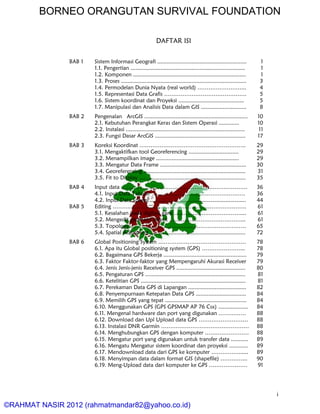
GIS BAB 1
- 1. ©RAHMAT NASIR 2012 (rahmatmandar82@yahoo.co.id) BORNEO ORANGUTAN SURVIVAL FOUNDATION i DAFTAR ISI BAB 1 Sistem Informasi Geografi ......................................................... 1.1. Pengertian ......................................................................... 1.2. Komponen ........................................................................ 1.3. Proses ................................................................................ 1.4. Permodelan Dunia Nyata (real world) ……………………... 1.5. Representasi Data Grafis ……………………………………… 1.6. Sistem koordinat dan Proyeksi .......................................... 1.7. Manipulasi dan Analisis Data dalam GIS ............................. 1 1 1 3 4 5 5 8 BAB 2 Pengenalan ArcGIS .................................................................. 2.1. Kebutuhan Perangkat Keras dan Sistem Operasi ............. 2.2. Instalasi ............................................................................ 2.3. Fungsi Dasar ArcGIS .......................................................... 10 10 11 17 BAB 3 Koreksi Koordinat …………………………………………………. 3.1. Mengaktifkan tool Georeferencing ................................ 3.2. Menampilkan image ..................................................... 3.3. Mengatur Data Frame ....................................................... 3.4. Georeferencing ................................................................. 3.5. Fit to Display .................................................................... 29 29 29 30 31 35 BAB 4 Input data …………………………………………………………… 4.1. Input Data Tabular …………………………………………… 4.2. Input Data Spasial ............................................................. 36 36 44 BAB 5 Editing ………………………………………………………………. 5.1. Kesalahan pada digitasi garis ……………………………….... 5.2. Mengedit geometri obyek …………………………………... 5.3. Topology ……………………………………………………… 5.4. Spatial Adjusment ............................................................. 61 61 61 65 72 BAB 6 Global Positioning System ………………………………………… 6.1. Apa itu Global positioning system (GPS) …………………... 6.2. Bagaimana GPS Bekerja ..................................................... 6.3. Faktor Faktor-faktor yang Mempengaruhi Akurasi Receiver 6.4. Jenis Jenis-jenis Receiver GPS ............................................ 6.5. Pengaturan GPS ................................................................ 6.6. Ketelitian GPS ................................................................... 6.7. Perekaman Data GPS di Lapangan ..................................... 6.8. Penyempurnaan Ketepatan Data GPS ................................ 6.9. Memilih GPS yang tepat .................................................... 6.10. Menggunakan GPS (GPS GPSMAP AP 76 Csx) ................... 6.11. Mengenal hardware dan port yang digunakan …………… 6.12. Download dan Upl Upload data GPS ……………………… 6.13. Instalasi DNR Garmin ………………………………………… 6.14. Menghubungkan GPS dengan komputer …………………… 6.15. Mengatur port yang digunakan untuk transfer data ........... 6.16. Mengatu Mengatur sistem koordinat dan proyeksi ............ 6.17. Mendownload data dari GPS ke komputer ……………...... 6.18. Menyimpan data dalam format GIS (shapefile) …………... 6.19. Meng-Upload data dari komputer ke GPS ………………… 78 78 79 79 80 81 81 82 84 84 84 88 88 88 88 89 89 89 90 91
- 2. ©RAHMAT NASIR 2012 (rahmatmandar82@yahoo.co.id) BORNEO ORANGUTAN SURVIVAL FOUNDATION BAB 7 Geoprocessing ........................................................................ 92 7.1. Dissolve ......................................................................... 92 7.2. Merge ............................................................................ 93 7.3. Symmetrical Difference ...................................................... 93 7.4. Clip ..................................................................................... 94 7.5. Spatial joint ......................................................................... 95 7.6. Intersect .............................................................................. 96 7.7. Union .................................................................................. 97 7.8. Erase ................................................................................ 97 7.9. Identity .............................................................................. 98 7.10. Update ............................................................................ 99 7.11. Buffer .............................................................................. 100 7.12. Multiple Ring Buffer ........................................................ 101 BAB 8 Query Data .............................................................................. 102 8.1. Query Database .................................................................. 102 8.2. Query Spasial .................................................................... 104 BAB 9 Layout Peta .............................................................................. 109 9.1. Pengaturan Simbol ............................................................. 109 9.2. Layout Peta ........................................................................ 113 9.3. Mengekspor Peta ke format lain ........................................ 120 ii
- 3. © RAHMAT NASIR 2012 (rahmatmandar82@yahoo.co.id) BORNEO ORANGUTAN SURVIVAL FOUNDATION 1 BAB 1BAB 1BAB 1BAB 1 SISTEM INFORMASI GEOGRAFIS (SIG)SISTEM INFORMASI GEOGRAFIS (SIG)SISTEM INFORMASI GEOGRAFIS (SIG)SISTEM INFORMASI GEOGRAFIS (SIG) 1.1.1.1.1.1.1.1. PengertianPengertianPengertianPengertian Sistem Informasi Geografis (SIG) / Geographic Information System (GIS) adalah suatu sistem informasi berbasis komputer, yang digunakan untuk memproses data spasial yang ber-georeferensi (berupa detail, fakta, kondisi, dsb) yang disimpan dalam suatu basis data dan berhubungan dengan persoalan serta keadaan dunia nyata (real world). Manfaat SIG secara umum memberikan informasi yang mendekati kondisi dunia nyata, memprediksi suatu hasil dan perencanaan strategis. Secara harfiah, SIG dapat diartikan sebagai : "suatu komponen yang terdiri dari perangkat keras, perangkat lunak, data geografis dan sumberdaya manusia yang bekerja bersama secara efektif untuk menangkap, menyimpan, memperbaiki, memperbaharui, mengelola, memanipulasi, mengintegrasikan, menganalisa, dan menampilkan data dalam suatu informasi berbasis geografis" 1.2.1.2.1.2.1.2. KomponenKomponenKomponenKomponen Secara umum SIG bekerja berdasarkan integrasi 5 Komponen, yaitu: Hardware, software, data, manusia dan metode. 1.2.1.1.2.1.1.2.1.1.2.1. HardwareHardwareHardwareHardware SIG membutuhkan hardware atau perangkat keras seperti, digitizer, plotter/printer, scanner, komputer yang memiliki spesifikasi lebih tinggi dibandingkan dengan sistem informasi lainnya untuk menjalankan software-software SIG, seperti kapasitas Memory (RAM), Hard-disk, Prosesor serta VGA Card. Hal tersebut disebabkan karena data-data yang digunakan dalam SIG baik data vektor maupun data raster penyimpanannya membutuhkan ruang yang besar dan dalam proses analisanya membutuhkan memory yang besar dan prosesor yang cepat. 1.2.2.1.2.2.1.2.2.1.2.2. SoftwareSoftwareSoftwareSoftware Sebuah software SIG haruslah menyediakan fungsi dan tool yang mampu melakukan penyimpanan data, analisis dan menampilkan informasi geografis. Dengan demikian elemen yang harus terdapat dalam komponen software SIG adalah: • Tools untuk melakukan input dan transformasi data geografis • Sistem manajemen basis data • Tool yang mendukung query geografis, analisis dan visualisasi • Graphical User Interface (GUI) untuk memudahkan akses pada tool geografi 1.2.3.1.2.3.1.2.3.1.2.3. DataDataDataData Hal yang merupakan komponen penting dalam SIG adalah data. Secara fundamental SIG bekerja dengan dua tipe model data geografis yaitu model data vektor dan model data raster. Model Data VektorModel Data VektorModel Data VektorModel Data Vektor Informasi posisi point, garis dan polygon disimpan dalam bentuk x,y koordinat. Suatu lokasi point dideskripsikan melalui sepasang koordinat x,y. Bentuk garis, seperti jalan dan sungai dideskripsikan sebagai kumpulan dari koordinat-koordinat point. Bentuk poligon, seperti zona project disimpan sebagai pengulangan koordinat yang tertutup.
- 4. © RAHMAT NASIR 2012 (rahmatmandar82@yahoo.co.id) BORNEO ORANGUTAN SURVIVAL FOUNDATION 2 Data vector teluk Balikpapan Model Data RasterModel Data RasterModel Data RasterModel Data Raster Model data ini terdiri dari sekumpulan grid/sel seperti peta hasil scanning maupun gambar/image. Masing-masing grid/sel atau pixel memiliki nilai tertentu yang bergantung pada bagaimana image tersebut digambarkan. Sebagai contoh, pada sebuah image hasil penginderaan jarak jauh dari sebuah satelit, masing – masing pixel direpresentasikan sebagai panjang gelombang cahaya yang dipantulkan dari posisi permukaan bumi dan diterima oleh satelit dalam satuan luas tertentu yang disebut pixel. Struktur data raster dan Citra satelit Quick Bird Pada image hasil scanning, masing – masing pixel merepresentasikan keterangan nilai yang berasosiasi dengan point-point tertentu pada image hasil scanning. Dalam SIG, setiap data Geografis memiliki data tabular yang berisi informasii spasial. Data tabular tersebut dapat direlasikan oleh SIG dengan sumber data lain seperti basis data yang berada diluar tools SIG. 1.2.4.1.2.4.1.2.4.1.2.4. ManusiaManusiaManusiaManusia Teknologi SIG tidaklah menjadi bermanfaat tanpa manusia yang mengelola sistem dan membangun perencanaan yang dapat diaplikasikan sesuai kondisi dunia nyata. Sama seperti pada Sistem Informasi lain pemakai SIG pun memiliki tingkatan tertentu, dari
- 5. © RAHMAT NASIR 2012 (rahmatmandar82@yahoo.co.id) BORNEO ORANGUTAN SURVIVAL FOUNDATION 3 tingkat spesialis teknis yang mendesain dan memelihara sistem sampai pada pengguna yang menggunakan SIG untuk menolong pekerjaan mereka sehari-hari 1.2.5.1.2.5.1.2.5.1.2.5. MetodeMetodeMetodeMetode SIG yang baik memiliki keserasian antara rencana desain yang baik dan aturan dunia nyata, dimana metode, model dan implementasi akan berbeda-beda untuk setiap permasalahan. 1.3.1.3.1.3.1.3. ProsProsProsProseseseses Sebelum data geografi digunakan dalam SIG, data tersebut harus dikonversi kedalam format digital. Proses tersebut dinamakan digitasi. Proses digitasi memerlukan sebuah hardware tambahan yaitu sebuah digitizer kengkap dengan mejanya. Untuk mendigitasi peta harus dilekatkan pada peta digitasi titik dan garis ditelusuri dengan kursor digitasi atau keypad. Digitasi ini memerlukan software tertentu seperti ARC/INFO Autocad, MapInfo atau software lain yang dapat mensupport proses digitasi tersebut. Untuk SIG dengan teknologi yang lebih modern, proses konversi data dapat dilakukan dengan menggunakan teknologi scanning. Tipe data yang digunakan dalam SIG mungkin perlu ditransformasi atau dimanipulasi dengan beberapa cara agar sesuai dengan sistem. Misalnya terdapat perbedaan dalam skala, sehingga sebelum dimasukkan dan diintegrasikan harus ditransformasikan dahulu kedalam skala yang sama. Transformasi ini bisa bersifat sementara untuk ditampilkan saja atau secara permanen untuk proses analisis. Transformasi juga berlaku untuk system koordinat yang digunakan. Tahapan selanjutnya adalah editing merupakan tahap koreksi atas hasil digitasi. Koreksi tersebut dapat berupa penambahan atau pengurangan arc atau feature yaitu dengan mengedit arc yang berlebih (overshoot) atau menambahkan arc yang kurang (undershoot). Editing juga dilakukan untuk menambahkan arc secara manual seperti membuat polygon, line maupun point. Setelah data keruangan dimasukkan maka proses selanjutnya beralih ke pengelolaan data – data deskriptif, dalam hal ini meliputi annotasi (pemberian tulisan pada coverage), labelling (pemberian informasi pada peta bersangkutan), dan attributing yaitu tahap dimana setiap Label ID hasil proses labelling diberi tambahan atribut yang dapat memberikan sejumlah informasi tentang poligon atau arc yang diwakilinya. Dalam proyek SIG yang kecil informasi geografi cukup disimpan sebagai file-file – file komputer. Akan tetapi, jika volume data dan jumlah pemakai data besar, langkah terbaik yang harus digunakan adalah dengan DBMS. Query pada SIG pada dasarnya juga merupakan proses analisis tetapi dilakukan secara proses tabular. Secara fundamental Analisis pada SIG menggunakan analisis spasial. SIG memiliki banyak kelebihan dalam analisis spasial, tetapi dua hal yang paling penting yaitu : Analisis Proximity, merupakan analisis geografis yang berbasis pada jarak antar layer. Dalam analisis proximity SIG menggunakan proses yang disebut buffering (membangun lapisan pendukung disekitar layer dalam jarak tertentu) untuk menetukan dekatnya hubungan antar sifat bagian yang ada. Analisis overlay, Proses integrasi data dari lapisan layer-layer yang berbeda disebut overlay. Secara sederhana, hal ini dapat disebut operasi visual, tetapi operasi ini secaraanalisa membutuhkan lebih dari satu layer untuk dijoin secara fisik. Sebagai contoh overlay atau spasial join yaitu integrasi antara data tanah, lereng dan vegetasi, atau kepemilikan lahan dengan nilai taksiran pajak bumi.
- 6. © RAHMAT NASIR 2012 (rahmatmandar82@yahoo.co.id) BORNEO ORANGUTAN SURVIVAL FOUNDATION 4 Untuk beberapa tipe operasi geografi, hasil akhir terbaik diwujudkan dalam peta atau grafik. Peta sangatlah efektif untuk menyimpan dan memberikan informasi geografis. 1.4.1.4.1.4.1.4. Permodelan Dunia Nyata (real world)Permodelan Dunia Nyata (real world)Permodelan Dunia Nyata (real world)Permodelan Dunia Nyata (real world) SIG merupakan bentuk pengejawantahan serta menyajikan persepsi tentang dunia nyata, sehingga permodelan dunia nyata merupakan langkah awal untuk membangun SIG. Untuk menghasilkan persepsi diperlukan proses-proses yang jarang sekali bersifat langsung dan mudah dipahami seketika (realitas) yang bersifat tidak teratur (irregular), kompleks, dan secara kontinyu mengalami perubahan. Berdasarkan hal tersebut, wajar apabila dalam memahami persepsi tentang permodelan suatu obyek pada dunia nyata tergantung pada si pengamat secara subyektif. Dunia nyata dapat dideskripsikan didalam pengertian model-model yang membatasi konsep-konsep dan prosedur-prosedur yang diperlukan untuk mentransalasikan pengamatan-pengamatan. Proses translasi model tersebut akan melibatkan unsur informasi terkecil yaitu entity. Satu entity terdiri dari klasifikasi tipe, atribut dan relasi. Tipe entity mengansumsikan fenomena dunia nyata dapat diklasifikasikan. Proses klasifikasi akan dilanjutkan dengan pendefinisian. Dalam SIG representasi model dunia nyata dilakukan dalam tiga notasi yaitu data titik (point), garis (line atau polyline) dan poligon (region/area). Data titik mewakili obyek benda tertentu dengan representasi koordinat posisi bumi tunggal. Data garis terdiri dari beberapa data titik yang terhubung membentuk garis yang berarti representasi data koordinat diskrit. Data polygon terdiri dari beberapa line atau polyline yang berbentuk kurva tertutup 3 Tahapan dalam memproses data/obyek di dunia nyata menjadi data/obyek dalam komputer: Setelah mendefinisi, kita perlu memberi atribut untuk mendeskripsikan data dan informasi. Deskripsi data akan menentukan kuantitas dan kualitas data sehingga memiliki tingkat akurasi data, yaitu rasio (proporsional) (perhitungan matematis dan obyektif, misal panjang garis dari suatu titik koordinat), interval data (pengelompokan data) dan ordinal (bilangan berurutan) (representasi tingkat kualitas dalam baik, sedang, buruk). Relasi entity dinyatakan dalam hubungan logika-logika. Jadi suatu model obyek pada dunia nyata akan dinyatakan sebagai tipe entity yang memiliki atribut data sebagai properties dan berhubungan dengan suatu aturan logika tertentu dalam relationship.
- 7. © RAHMAT NASIR 2012 (rahmatmandar82@yahoo.co.id) BORNEO ORANGUTAN SURVIVAL FOUNDATION 5 1.5.1.5.1.5.1.5. Representasi Data GrafisRepresentasi Data GrafisRepresentasi Data GrafisRepresentasi Data Grafis • Dalam SIG representasi model dunia nyata dilakukan dalam tiga notasi yaitu data titik (point), garis (line atau polyline) dan poligon (region/area). • Data titik mewakili obyek benda tertentu dengan representasi koordinat posisi bumi tunggal • Data garis terdiri dari beberapa data titik yang terhubung membentuk garis yang berarti representasi data koordinat diskrit • Data polygon terdiri dari beberapa line atau polyline yang berbentuk kurva tertutup 1.6.1.6.1.6.1.6. Sistem koordinat dan ProyeksiSistem koordinat dan ProyeksiSistem koordinat dan ProyeksiSistem koordinat dan Proyeksi Informasi lokasi ditentukan berdasarkan sistem koordinat, yang di antaranya mencakup datum dan proyeksi peta. Datum adalah kumpulan parameter dan titik kontrol yang hubungan geometriknya diketahui, baik melalui pengukuran atau penghitungan. Sedangkan sistem proyeksi peta adalah sistem yang dirancang untuk merepresentasikan permukaan dari suatu bidang lengkung atau spheroid (misalnya bumi) pada suatu bidang datar. Proses representasi ini menyebabkan distorsi yang perlu diperhitungkan untuk memperoleh ketelitian beberapa inacam properti, seperti jarak, sudut, atau luasan. Koordinat adalah pernyataan besaran geometrik yang menentukan posisi satu titik dengan mengukur besar vektor terhadap satu Posisi Acuan yang telah didefinisikan. Posisi acuan dapat ditetapkan dengan asumsi atau ditetapkan dengan suatu kesepakatan matematis yang diakui secara universal dan baku. Jika penetapan titik acuan tersebut secara asumsi, maka sistim koordinat tersebut bersifat Lokal atau disebut Koordinat Lokal dan jika ditetapkan sebagai kesepakatan berdasar matematis maka koordinat itu disebut koordinat yang mempunyai sistim kesepakatan dasar matematisnya. Untuk menggambarkan obyek atau features permukaan bumi di atas layar komputer, kita memerlukan suatu sistem penggambaran yang merepresentasikan keadaan bumi sebenarnya yang kita sebut sebagai proyeksi. Proyeksi kita gambarkan dalam sistem koordinat cartesian, yang umumnya kita kenal dalam unit X dan Y. Berikut akan kita bahas 2 sistem proyeksi yang sering digunakan dalam SIG yaitu proyeksi Longitude Latitude (Longlat) dan Universal Tansverse Mercator (UTM). 1.6.1.1.6.1.1.6.1.1.6.1. Sistem Koordinat GeografiSistem Koordinat GeografiSistem Koordinat GeografiSistem Koordinat Geografi Proyeksi ini umum digunakan untuk menggambarkan keadaan global. Satuan units yang digunakan adalah degree (derajat atau 0). Satuan derajat ini dilambangkan dengan satuan decimal degree, DMS (degree minute second) dan DM (Degree minute decimals). Koordinat Geografi adalah Pernyataan Koordinat Spheroid Bumi (3D) dengan Komponen: • Bujur (Longitude), dimana Bujur 0º terletak di GREENWICH di negara Inggris (sekitar kota London) dihitung ke barat (BUJUR Barat) dan ke timur (BUJUR Timur) • Lintang (Latitude), dimana diawali pada Lintang 0º yang merupakan lingkaran Equator dihitung ke Utara (Lintang Utara) dan ke Selatan (Lintang Selatan) Posisi Geografi adalah titik potong garis Bujur dan Lintang yang melalui titik tersebut. Proyeksi longlat didasari dari bentuk bumi spheroid, yang dibagi atas garis tegak yang mengiris bumi dari belahan bumi utara hingga ke kutub selatan yang dinamakan garis meridian dan garis-garis melintang yang membagi bumi dari timur hingga ke barat yang dinamakan garis paralel. Garis 00 meridian melewati kota
- 8. © RAHMAT NASIR 2012 (rahmatmandar82@yahoo.co.id) BORNEO ORANGUTAN SURVIVAL FOUNDATION 6 Grenwich, Inggris, implikasinya adalah adanya pembagian waktu yang berbeda pada daerah-daerah di bumi bagian timur dan barat. Perubahan nilai garis merdian terjadi secara vertikal sepanjang garis horizontal yang kita sebut sebagai longitude atau titik X. Sedangkan garis paralell berubah secara horizontal sepanjang garis vertikal dan kita sebut sebagai Latitude atau titik Y. Akibat dari adanya garis paralel adalah adanya perbedaan musim di daerah bagian selatan dan utara bumi. Umumnya Indonesia menyebut Bujur Timur untuk menamakan eastern dan bujur barat untuk western, sedangkan belahan bumi utara atau Northern disebut sebagai lintang utara dan sebaliknya belahan bumi selatan atau Southern disebut sebagai lintang selatan. Proyeksi ini akan dibaca sebagai proyeksi bumi spheroid oleh koordinat cartesian, yang memiliki 4 zone utama yaitu zone timur utara (North East) dengan koordinat (x,y) berupa nilai (+,+), zone timur selatan (South East) sebagai (+,-), zone barat selatan (South Western) dengan (-.-) dan zone barat utara (North Western) (-,+). Berikut adalah contoh penerapan proyeksi longlat untuk negara-negara di seluruh dunia. Proyeksi tersebut walaupun berlaku global tetapi karena bentuk bumi yang cenderung elips menyebabkan adanya perbedaan jarak antar garis meridian dan paralel di setiap belahan bumi. Sebagai contoh satu derajat jarak antar garis merdian di daerah khatulistiwa sama dengan kira-kira 110km sedangkan pada jarak satu derajat yang sama di belahan bumi utara, misal di Jepang yang terletak di tengah belahan bumi utara kira- kira sebanding dengan 90km, dan semakin ke utara dan selatan jaraknya semakin mengecil, untuk itu diperlukan suatu sistem lokal yang akan memperkecil nilai kesalahan yang mana setiap daerah memiliki sistem yang berbeda, misal antara Amerika Utara dan selatan memiliki system berbeda, begitu pula dengan negara-negara di benua Asia, Eropa dan lain-lain. Indonesia menggunakan sistem yang disebut World Geodetic System tahun 1984 (WGS 1984). Dengan demikian, untuk menyatakan batas-batas koordinat Indonesia adalah sebagai berikut: Proyeksi Longitude Latitude dalam system WGS 1984 dengan batas-batas koordinat sebagai berikut: 60 Northern (LU) - (-11)0 Southern (LS) dan 950 Eastern (BT) – 1410 Eastern (BT). 1.6.2.1.6.2.1.6.2.1.6.2. Sistem KoordinatSistem KoordinatSistem KoordinatSistem Koordinat Universal Transverse MercatorUniversal Transverse MercatorUniversal Transverse MercatorUniversal Transverse Mercator (UTM)(UTM)(UTM)(UTM) Untuk menyatakan proyeksi yang lebih detail dan bersifat lokal kita gunakan, salah satunya yaitu proyeksi Universal Transverse Mercator. Satuan units yang digunakan adalah meter, proyeksi ini didasarkan pada asumsi bahwa jarak datar di permukaan bumi akan homogen setiap lebar 60 antar garis meridian dan 80 antar garis paralell.
- 9. © RAHMAT NASIR 2012 (rahmatmandar82@yahoo.co.id) BORNEO ORANGUTAN SURVIVAL FOUNDATION 7 Dengan demikian apabila perhitungan dimulai dari titik -1800W hingga 180oE terdapat 60 zone, tiap zone dinamakan zone 1, zone 2, dan seterusnya hingga zone 60. Kemudian untuk menghitung zone paralel, dimulai dari titik paling selatan yang dianggap masih memungkinkan adalah 800S hingga 840N, tiap lebar 80 disebut sebagai satu zone dengan perlambangan huruf, jadi dihitung dari paling selatan 800S adalah Zone A, zone B, dan seterusnya hingga zone X, kecuali penamaan untuk huruf i dan O yang tidak digunakan. Sehingga semuanya ada 22 zone. Umumnya software GIS akan menamakan secara sederhana, yaitu semua daerah di utara disebut zone Northern Hemisphere, dan Southern Hemisphere untuk daerah selatan khatulistiwa. Walaupun demikian, seperti yang telah di bahas sebelumnya, maka untuk tiap daerah tertentu memiliki system lokal lagi seperti halnya proyeksi longitude latitude. Jadi untuk Indonesia, kita akan menggunakan UTM WGS 1984. Misal, untuk menyatakan sistem proyeksi daerah Samarinda yang terletak di (1170, -10) digunakan sistem proyeksi UTM WGS 1984 Zone 50S.
- 10. © RAHMAT NASIR 2012 (rahmatmandar82@yahoo.co.id) BORNEO ORANGUTAN SURVIVAL FOUNDATION 8 Zona UTM wilayah Indonesia Perhitungan data yang digunakan adalah dalam satuan meter. Primary koordinat UTM dimulai dari dua tempat, yaitu dari titik tengah equator dan dari titik pertama di selatan equator (800) . sehingga nilai koordinat UTM umumnya hingga ratusan ribu dalam axis dan jutaan dalam ordinat. PROYEKSI UTM (Universal Transverse Mercator) : Sistim Proyeksi Orthometrik dengan satuan panjang ( m ) berdasar bidang SILINDER (Mercator), bersifat KONFORM, kedudukan bidang Proyeksi TRANVERSAL (Melintang), menggunakan ZONE (Universal) dengan interval 6º meridian dikenalkan oleh Mercator. KOORDINAT UTM : Koordinat Orthometrik 2 Dimensi, dengan Titik Acuan N = 10,000,000 m dan E = 500,000 m terletak di Pusat Proyeksi (Perpotongan Meridian Central/Tengah Zone dengan Equator). Arah Utara grid sejajar Proyeksi MC ZONE : Merupakan Juring Elipsoid dengan batasan 6º diawali di Bujur 180º dengan arah Timur (Zone 1) sampai dengan Zone 60. Artinya berawal di Bujur 180º ketimur (Bujur Timur) melalui Bujur 0º di Greenwich (Zone 30) berakhir di Bujur 180 Timur (Zone 60) Zone pada tiap daerah berbeda sehingga satu unit zone sistem yang berlaku di daerah tidak bisa digunakan pada daerah lain. Untuk indonesia, zone UTM yang berlaku adalah seperti pada gambar berikut. Untuk menyatakan satuan meter atau feet pada peta yang berlaku global kita dapat menggunakan proyeksi lain seperti mercator, robinson, dan lain sebagainya tergantung karakteristik posisi merdian dan paralall tiap daerah/negara. 1.7.1.7.1.7.1.7. Manipulasi dan Analisis Data dalam GISManipulasi dan Analisis Data dalam GISManipulasi dan Analisis Data dalam GISManipulasi dan Analisis Data dalam GIS Analisis SIG dapat dinyatakan dengan fungsi-fungsi spasial dan atribut yang dilakukan serta kemampuan memberikan jawaban-jawaban atau solusi yang diberikan terhadap pertanyaan-pertanyaan yang diajukan. a. Kemampuan menjawab pertanyaan konseptuala. Kemampuan menjawab pertanyaan konseptuala. Kemampuan menjawab pertanyaan konseptuala. Kemampuan menjawab pertanyaan konseptual SIG diharapkan mampu menjawab pertanyaan sebagai berikut. 1) What is at ..? (pertanyaan lokasional apa yang terdapat pada lokasi tertentu) 2) What is it…? (pertanyaan kondisional: lokasi apa yang mendukung untuk kondisi tertentu) 3) How has it changed …? (pertanyaan kecenderungan mengidentifikasi kecenderungan atau peristiwa yang terjadi) 4) What is pattern ….? (penyataan hubungan menganalisis hubungan)
- 11. © RAHMAT NASIR 2012 (rahmatmandar82@yahoo.co.id) BORNEO ORANGUTAN SURVIVAL FOUNDATION 9 5) What if …? (pertanyaan berbasiskan model komputer dan monitor dalam kondisi optimal, kecocokan lahan, resiko terhadap bencana, dan lain-lain) 6) Which is the best way …? (pertanyaan route optimum) b. Kemampuan fungsi analisisb. Kemampuan fungsi analisisb. Kemampuan fungsi analisisb. Kemampuan fungsi analisis Fungsi-fungsi analisis yang dapat dilakukan secara umum terdapat dua jenis fungsi analisis, yaitu analisis spasial dan analisis atribut (basisdata atribut). 1) Fungsi analisis spasial meliputi. a) Pemanggilan data. b) Generalisasi. c) Abstraksi. d) Manipulasi koordinat. e) Buffer. f) Overlay dan dissolve. g) Penggukuran. h) Grid. i) Metode medan digital (Digital Elevation Model). 2) Fungsi analisis data atribut, mencangkup. a) Membuat basisdata baru (create database). b) Menghapus basisdata (clean database) c) Membuat tabel basisdata (create table). d) Menghapus tabel basisdata (drop table) e) Mengisi dan menyimpan data (record) ke dalam tabel (insert) f) Membaca dan mencari data (filed atau recored) dari tebel basisdata (retrive) g) Mengubah dan mengedit data yang terdapat di dalam tabel basisdata (update, edit) h) Menghapus data dari tabel (pack) i) Membuat indeks untuk setiap tabel basisdata. c. Fungsi aplikasic. Fungsi aplikasic. Fungsi aplikasic. Fungsi aplikasi Estes 1990, menyebutkan empat kemampuan aplikasi Pengindaraan Jauh dan Sistem Informasi Geografis yang dikenal sebagai empat M, yaitu: 1) Pengukuran (measurement) 2) Pemetaan (mapping) 3) Pemantauan (monitoring) 4) Pembuatan model (modelling)
- 12. © RAHMAT NASIR 2012 (rahmatmandar82@yahoo.co.id) BORNEO ORANGUTAN SURVIVAL FOUNDATION 10 BAB 2BAB 2BAB 2BAB 2 PENGENALAN ARCGISPENGENALAN ARCGISPENGENALAN ARCGISPENGENALAN ARCGIS Kelengkapan modul atau fasilitas yang tersedia pada ArcGIS ditentukan oleh pilihan saat melakukan instalasi software tersebut. Sementara kemampuan ArcGIS untuk melakukan input, tampilan, proses, dan output data ditentukan oleh ketersediaan perangkat keras dan sistem operasi yang digunakan. Harga juga berbeda tergantung basis yang digunakan dan jumlah pembelian. Berikut ini adalah harga dari software ArcGIS yang resmi: 1. ArcGIS ArcInfo 10 includes Maplex for ArcGIS, ArcScan for ArcGIS, ArcPress for ArcGIS, StreetMap for ArcGIS : Tier 1 : 1st license = USD 19,495.00 Tier 2 : 2nd - 10th license = USD 16,712.00 / lic 2. ArcGIS ArcEditor 10 (Concurrent or Single Use) includes ArcScan for ArcGIS, ArcPress for ArcGIS, StreetMap for ArcGIS : Tier 1 : 1st license = USD 9,756.00 Tier 2 : 2nd - 10th license = USD 8,782.00 / lic 3. ArcGIS ArcView 10 Concurrent Use includes ArcPress for ArcGIS, StreetMap for ArcGIS : Tier 1 : 1st license = USD 4,191.00 Tier 2 : 2nd - 10th license = USD 3,774.00 / lic 4. ArcGIS ArcView 10 Single Use includes ArcPress for ArcGIS, StreetMap for ArcGIS : Tier 1 : 1st license = USD 2,104.00 Tier 2 : 2nd - 10th license = USD 1,896.00 / lic 5. ArcGIS Extension 10 (ArcGIS Extension : 3D Analyst, Spatial Analyst, Geostatistical Analyst, ArcGIS Publisher, Network Analyst, ArcGIS Schematics, Survey Analyst, Maplex for ArcGIS, Tracking Analyst, ArcScan for ArcGIS, Data Interoperability) Concurrent or Single Use : Tier 1 : 1st license = USD 3,496.00 Tier 2 : 2nd - 10th license = USD 3,148.00 / lic Harga diatas belum termasuk pajak 10% dan ongkos kirim USD 50. Untuk order dengan menggunakan skema harga Tier 2 dst., pemesanan harus diterbitkan bersamaan, dan harga berlaku untuk satu End User yang sama atau software yang diorder diregister atas nama satu End User 2.12.12.12.1 Kebutuhan Perangkat Keras dan Sistem OperasiKebutuhan Perangkat Keras dan Sistem OperasiKebutuhan Perangkat Keras dan Sistem OperasiKebutuhan Perangkat Keras dan Sistem Operasi ArcGIS termasuk software yang membutuhkan persyaratan hardware dengan kualitas yang tinggi. Berikut ini disajikan persyaratan minimal perangkat keras dan sistem operasi yang dibutuhkan software ArcGIS 10. CPU Speed 2.2 GHz dual core atau yang lebih tinggi. Penggunaan prosesor dengan kecepatan tinggi akan sangat membantu kecepatan analisis data, terutama dalam analisis spasial dengan volume data yang besar. RAM (Random Access Memory) direkomendasikan 2 GB atau lebih tinggi. Semakin tinggi kapasitas RAM yang digunakan semakin optimal kemampuan dan kinerja ArcGIS.
- 13. © RAHMAT NASIR 2012 (rahmatmandar82@yahoo.co.id) BORNEO ORANGUTAN SURVIVAL FOUNDATION 11 Ketersediaan ruang hard disk yang cukup. Kebutuhan sisa hard disk berbeda-beda, bergantung pada macam modul dan jumlah data yang diinstal. Program dan data membutuhkan ruang sekitar 2 GB. Di luar ruang tersebut Anda harus menyisakan free space hard disk yang memadai untuk menyimpan dan menganalisis data Anda sendiri. Semakin besar dan banyak volume data yang diolah semakin banyak sisa hard disk yang diperlukan. Monitor 24-bit yang mampu akselerator grafis. Digitizer, printer, dan plotter bersifat opsional. Digitizer diperlukan apabila Anda melakukan digitasi peta, tetapi sekarang penggunaannya mulai digantikan dengan metode “on Screen digitizing”. Printer dan plotter dibutuhkan bila Anda melakukan pencetakan. ArcGIS 10 dapat dijalankan pada sistem operasi Windows XP dengan service pack 3, atau versi Windows yang lebih tinggi. 2.22.22.22.2 InstalasiInstalasiInstalasiInstalasi Untuk memulai instalasi masukkan CD Installer ArcGIS 10 pada CD drive. Atau cari lokasi penyimpanan ArcGIS 10 bila disimpan di hard disk. Proses instal (versi bajakan) dilakukan dua tahap, yaitu instal ArcGIS Desktop dan crack. Double klik Esri.exe , dari yang ada di folder ArcGIS 10ArcGIS.10.Desktop, akan muncul jendela berikut: Klik SetupSetupSetupSetup pada ArcGIS Desktop, jika muncul jendela berikut
- 14. © RAHMAT NASIR 2012 (rahmatmandar82@yahoo.co.id) BORNEO ORANGUTAN SURVIVAL FOUNDATION 12 Klik OK Klik dotnetfx35sp1, yang ada di folder ArcGIS 10ArcGIS.10.DesktopDotNet35, akan muncul jendela berikut: Pilih I have read and ACCEPT the terms of the License Agreement, klik InstallInstallInstallInstall.... Tunggu sampai proses instal selesai, klik ExitExitExitExit Klik SetupSetupSetupSetup pada ArcGIS Desktop, akan muncul
- 15. © RAHMAT NASIR 2012 (rahmatmandar82@yahoo.co.id) BORNEO ORANGUTAN SURVIVAL FOUNDATION 13 Klik NextNextNextNext, akan muncul Pilih IIII accepaccepaccepaccep the licensethe licensethe licensethe license agreementagreementagreementagreement Klik NextNextNextNext, akan muncul Pilih CompleteCompleteCompleteComplete (fungsi – fungsi ArcGIS yang paling lengkap) Klik NextNextNextNext, akan muncul
- 16. © RAHMAT NASIR 2012 (rahmatmandar82@yahoo.co.id) BORNEO ORANGUTAN SURVIVAL FOUNDATION 14 Klik NextNextNextNext, akan muncul Klik NextNextNextNext, akan muncul Klik NextNextNextNext, akan muncul
- 17. © RAHMAT NASIR 2012 (rahmatmandar82@yahoo.co.id) BORNEO ORANGUTAN SURVIVAL FOUNDATION 15 Tunggu sampai proses instalasi selesai Klik Finish, akan muncul ArcGIS Administrator Wizard Klik tanda X yang ada di sudut kanan atas atau klik Cancel Masuk ke folder ArcGIS 10ArcGIS 10 Crack, klik 2x pada crack_ags_lm_10_modified_ver_plus_afcorev5
- 18. © RAHMAT NASIR 2012 (rahmatmandar82@yahoo.co.id) BORNEO ORANGUTAN SURVIVAL FOUNDATION 16 Klik Accept, akan muncul Klik Install, akan muncul jendela berikut Klik YesYesYesYes,,,, Klik OKOKOKOK Jalankan desktop administrator dari Start menu program ArcGIS ArcGIS administrator
- 19. © RAHMAT NASIR 2012 (rahmatmandar82@yahoo.co.id) BORNEO ORANGUTAN SURVIVAL FOUNDATION 17 Pada Select a product : pilih 'arcinfo' (Concurent Use) Pada Define a License manager : ketik localhost Klik OKOKOKOK, akan muncul jendela, akan muncul jendela, akan muncul jendela, akan muncul jendela ArcGIS administrator, klik OK Agar ArcGIS dapat membaca file dari software GIS lain instal Data Interoperability yang ada di folder ArcGIS 10ArcGIS.10.DesktopDataInterop Program siap dijalankan. 2.3.2.3.2.3.2.3. Fungsi Dasar ArcGISFungsi Dasar ArcGISFungsi Dasar ArcGISFungsi Dasar ArcGIS ESRI (Environmental System Research Institute) yang berpusat di Redlands, California, adalah salah satu perusahaan yang mapan dalam pengembangan perangkat lunak untuk GIS. Memulai debutnya dengan produk ArcInfo 2.0 pada awal 1990 an, ESRI terus memperbaiki produknya untuk mengakomodasi berbagai kebutuhan dalam pengelolaan sumberdaya alam dan lingkungan. Produk yang paling terkenal dan hingga saat ini masih banyak digunakan oleh pengguna GIS adalah Arc/Info 3.51 dan ArcView 3.3. Kedua produk ini masih digunakan karena sifatnya yang ringan, tidak haus memory dan kelengkapan fasilitasnya cukup memadai. Saat ini, produk terakhir ESRI adalah ArcGIS versi 10 yang dirilis pada 28 Juni 2010 yang lalu. Dengan bervariasinya kalangan pengguna GIS, software ArcGIS yang diproduksi oleh ESRI mencakup penggunaan GIS pada berbagai skala: 1. ArcGIS Desktop, ditujukan untuk pengguna GIS profesional (perorangan maupun institusi) 2. ArcObjects, dibuat untuk para developer yang selalu ingin membuat inovasi dan pengembangan 3. Server GIS (ArcIMS, ArcSDE, lokal), dibuat bagi pengguna awam yang mengumpulkan data spasial melalui aplikasi di internet 4. Mobile GIS, diciptakan bagi pengguna GIS yang dinamis, software ini mengumpulkan data lapangan
- 20. © RAHMAT NASIR 2012 (rahmatmandar82@yahoo.co.id) BORNEO ORANGUTAN SURVIVAL FOUNDATION 18 ArcGIS Desktop adalah jenis produk yang paling banyak digunakan oleh pengguna GIS. Selanjutnya didalam ArcGIS Desktop terdapat beberapa paket modul dengan fungsi yang berbeda-beda yaitu: • ArcCatalog, • ArcMap, • ArcToolbox, • ArcGlobe, • ArcScene, • ArcGIS Administrator 2.3.1.2.3.1.2.3.1.2.3.1.ArcCatalogArcCatalogArcCatalogArcCatalog ArcCatalog adalah tool untuk menjelajah (browsing), mengatur (organizing), membagi (distribution) mendokumentasikan data spasial maupun metadata dan menyimpan (documentation) data – data SIG. ArcCatalog membantu dalam proses eksplorasi dan pengelolaan data spasial. Setelah data terhubung, ArcCatalog dapat digunakan untuk melihat data. Bila ada data yang akan digunakan, dapat langsung ditambahkan pada peta. Seringkali, saat memperoleh data dari pihak lain, data tidak dapat langsung digunakan. Data tersebut mungkin masih perlu diubah sistem koordinat atau proyeksinya, dimodifikasi atributnya, atau dihubungkan antara data geografis dengan atribut yang tersimpan pada tabel terpisah. Pada saat data siap, isi dan struktur data sebagaimana halnya perubahan-perubahan yang dilakukan, harus didokumentasikan. Berbagai aktivitas pengelolaan data ini dapat dilakukan menggunakan fasilitas yang tersedia pada ArcCatalog. MembMembMembMembuka program ArcCataloguka program ArcCataloguka program ArcCataloguka program ArcCatalog Klik Start Program ArcGIS ArcCatalog, Atau jika sudah membuka ArcMap Klik iconArcCatalog.exe untuk memulai Catalog Window KomponenKomponenKomponenKomponen----komponen ArcCatalogkomponen ArcCatalogkomponen ArcCatalogkomponen ArcCatalog Pada window ArcCatalog sebelah kiri, terlihat hirarki folder dan data yang menunjukkan bagaimana data spasial disusun dalam struktur data GIS. Pada bagian kanan terdapat tab yang dapat membantu memilih bagaimana data spasial yang terpilih ditampilkan sekilas (preview).
- 21. © RAHMAT NASIR 2012 (rahmatmandar82@yahoo.co.id) BORNEO ORANGUTAN SURVIVAL FOUNDATION 19 MMMMembuat koneksi folder denganembuat koneksi folder denganembuat koneksi folder denganembuat koneksi folder dengan ArcCatalogArcCatalogArcCatalogArcCatalog Pada saat pertama membuka ArcCatalog, yang akan ditemukan adalah daftar folder connection (koneksi folder) yang mengatur akses pengguna ke lokasi-lokasi penyimpanan data spasial pada local hard disk maupun direktori penyimpanan di jaringan komputer (shared network folder), bahkan pada direktori CD atau DVD ROM. Selain itu, ArcCatalog juga memberikan kebebasan pengguna untuk membuat koneksi folder yang baru sesuai kebutuhan (lokasi penyimpanan) data spasial yang akan digunakan. Aktifkan ArcCatalog, klik icon connect folder pada standard toolbar untuk mengaktifkan perintah koneksi folder Arahkan folder ke lokasi dimana data-data tutorial tadi disimpan (misalnya D:Pelatihan ArcGIS), Klik OK Menu Bar Catalog Tree Content
- 22. © RAHMAT NASIR 2012 (rahmatmandar82@yahoo.co.id) BORNEO ORANGUTAN SURVIVAL FOUNDATION 20 Cara lain membuat koneksi folder Pilih folder yang akan dibuat koneksinya pada ArcCatalog Drag & Drop folder tersebut menuju Catalog untuk membuat koneksi Lihat gambar di bawah ini sebagai contoh Selain membuat koneksi, koneksi folder juga dapat dihilangkan. Manfaat fungsi ini adalah, sewaktu-waktu koneksi sebuah folder kerja sudah tidak digunakan lagi, koneksi folder tersebut dapat dihilangkan. Namun demikian, dengan hilangnya koneksi sebuah folder, data-data yang berada di dalamnya tetap akan ada. Selanjutnya, cobalah men- disconnect folder kemudian membuat koneksi folder kembali. Dengan demikian fungsi connect dan disconnect dapat dipahami dengan baik. Klik icon disconnect folder pada standard toolbar Arahkan ke folder yang terkoneksi (misalnya D:Pelatihan ArcGIS), Klik OK Folder D:Pelatihan ArcGIS) sudah tidak terkoneksi lagi Mengeksplorasi dan melihat data petaMengeksplorasi dan melihat data petaMengeksplorasi dan melihat data petaMengeksplorasi dan melihat data peta Masing-masing tab pada ArcCatalog menyediakan cara yang berbeda untuk mengeksplorasi isi data yang terpilih pada Catalog Tree. Ada 3 cara untuk menampilkan preview data spasial yang kita pilih dalam ArcCatalog: Tab ContentsTab ContentsTab ContentsTab Contents Saat memilih sebuah komponen dalam ArcCatalog, misalnya folder atau geodatabase dalam Catalog Tree, tab contents akan menampilkan isi data dalam bentuk daftar berisi nama, format serta preview berukuran kecil yang menggambarkan bentuk geometri sebuah data yang ada dalam folder atau geodatabase yang dipilih. Seperti halnya cara kerja Windows Explorer, ada beberapa pilihan untuk mengubah tampilan daftar data ini, yaitu large icons , list , details dan thumbnails .
- 23. © RAHMAT NASIR 2012 (rahmatmandar82@yahoo.co.id) BORNEO ORANGUTAN SURVIVAL FOUNDATION 21 Perhatikan setiap data akan ditandai dengan jenis data yang berupa: area (polygon) garis (line/polyline) titik (point) Tab PreviewTab PreviewTab PreviewTab Preview Saat menampilkan data pada ArcCatalog pada Tab Preview, ArcGIS menampilkan gambaran kecil dari keseluruhan dari data, baik bentuk geometri atau data atribut TabTabTabTab DescriptionDescriptionDescriptionDescription Saat menampilkan data pada ArcCatalog pada Tab Preview, ArcGIS menampilkan dokumentasi rinci dari sebuah data. Termasuk cara perolehan data, analisis yang dilakukan, hingga hak cipta data. termasuk system koordinat yang digunakan. Ada 3 atribut yang terdapat pada descriptions, yaitu Title, Summary, descriptions, credits, Access and use limitations. 2.3.2.2.3.2.2.3.2.2.3.2.ArcArcArcArc MapMapMapMap ArcMap adalah aplikasi utama untuk kebanyakan proses GIS dan pemetaan dengan komputer. ArcMap memiliki kemampuan utama untuk visualisasi, membangun database spasial yang baru, memilih (query), editing, menciptakan desain-desain peta, analisis dan pembuatan tampilan akhir dalam laporan-laporan kegiatan. Beberapa hal yang dapat dilakukan oleh ArcMap diantaranya yaitu penjelajahan data (exploring), analisa sig (analyzing), presenting result, customizing data dan programming. Untuk menampilkan ArcMap ada beberapa cara yaitu: 1. Melalui modul ArcCatalog dengan memilih button (launch ArcMap). 2. Dari Start Program ArcGis ArcMap.
- 24. © RAHMAT NASIR 2012 (rahmatmandar82@yahoo.co.id) BORNEO ORANGUTAN SURVIVAL FOUNDATION 22 Ketika aplikasi ArcMap terbuka, kita diberikan pilihan untuk memulai aplikasi ini, yaitu, Existing MapExisting MapExisting MapExisting Map • Recent: membuka map yang telah ada • Browse for more: membuka peta lain yang tidak ada dalam daftar yang ditampilkan di recent New Maps.New Maps.New Maps.New Maps. • My Tempelates: memulai dengan map kosong • Tempelates: memulai dengan template yang telah tersedia • Browse for more: membuka tempelates lain yang tidak ada dalam daftar Sebelum memulai tutorial penggunaan ArcMap, ada baiknya mengenal fungsi icon-icon utama pada beberapa toolbar ArcGIS. Ada beberapa bagian dari tampilan menu window ArcMap yaitu: Menu Pulldown yaitu: Toolbar Standard Toolbar Tools Toolbar Editor
- 25. © RAHMAT NASIR 2012 (rahmatmandar82@yahoo.co.id) BORNEO ORANGUTAN SURVIVAL FOUNDATION 23 ArcMap memiliki tampilan desktop sekaligus antara Table of content dan display View. Table ofTable ofTable ofTable of contentcontentcontentcontent menunjukkan data layer yang digunakan, judul map project yang sedang dikerjakan serta keterangan-keterangan penting tentang layer. Perhatikan ada tanda atau pada tiap awal layer! Tanda berarti off atau mematikan layer pada display view (sekaligus layout view) Sedangkan tanda berarti on feature yang berarti memuncukan layer pada display view (sekaligus layout view). Layer/theme pada Table of Conten dapat diatur tampilannya menurut: List By Drawing OrderList By Drawing OrderList By Drawing OrderList By Drawing Order,menunjukkan data nama layer apa adanya List ByList ByList ByList By SourceSourceSourceSource, menunjukkan sumber dan letak alamat layer pada folder data komputer kita, List By Visibility,List By Visibility,List By Visibility,List By Visibility, menunjukkan layer yang tampil dan tidak tampil pada view Window List ByList ByList ByList By Selectionelectionelectionelection, untuk mengatur layer yang akan terpilih dan tidak terpilih pada saat ada perintah Select FeatureSelect FeatureSelect FeatureSelect Feature. Perhatikan tanda pada tiap awal layer. Tanda berarti off feature yang berarti mematikan layer agar tidak terpilih, sedangkan tanda berarti on feature yang berarti mengijinkan data kita untuk dipilih dan diedit. Perhatian:Perhatian:Perhatian:Perhatian: Pada saat melakukan editing, hanya layer yang kita edit saja yang kita aktifkan pada Selectionelectionelectionelection, karena walaupun kita misalnya melakukan editing jalan dan kita select lalu kita hapus, layer lain yang dalam keadaan ON Selection dapat terpilih juga dan dapat terhapus datanya. Jadi kita harus hati-hati!!! Table of Content View Windows
- 26. © RAHMAT NASIR 2012 (rahmatmandar82@yahoo.co.id) BORNEO ORANGUTAN SURVIVAL FOUNDATION 24 View windowView windowView windowView window merupakan tampilan utama peta yang terdapat pada ArcMap. Perhatikan ada tools di bawah tampilan windowsnya. Tool merupakan tombol Data View, merupakan tampilan apa adanya data tersebut Tool menunjukkan tampilan layout. Ini salah satu kelebihan ArcGIS dibandingkan dengan software GIS lainnya bahwa tampilan View dan Layout dapat dilakukan secara interaktif dan otomatis Tool untuk me-refresh tampilan Tool digunakan untuk menghentikan sementara proses penggambaran. IkonIkonIkonIkon----ikon pentingikon pentingikon pentingikon penting New Map File, membuat tampilan peta baru Open, membuka proyek yang sudah dibuat sebelumnya. Save, menyimpan proyek yang sedang dikerjakan Print, perintah mencetak peta Cut, untuk memindahkan feature yang sedang diedit dan terpilih Copy, untuk menggandakan feature yang terpilih Paste, untuk mengeksekusi feature yang di cut atau copy Delete, untuk menghapus feature yang sedang diedit dan terpilih Undo dan Redo, untuk membatalkan aksi sebelumnya atau mengembalikan lagi ke aksi tersebut. Add Data, untuk memanggil layer Map Scale, untuk mengatur skala peta Editor Toolbar, untuk menampilkan toolbar editor Zoom in, gunakan dengan cara drag pada posisi yang kita ingin lihat untuk memperjelas tampilan dalam skala yang lebih besar. Zoom out, menggunakan dengan cara yang sama dengan zoom in untuk mempelihatkan tampilan peta dalam skala kecil. Fix Zoom in, digunakan dengan cara menekan tool maka tampilan pada map akan berubah ke skala yang lebih besar. Fix Zoom out, digunakan dengan cara menekan tool maka tampilan pada map akan berubah ke skala yang lebih kecil.
- 27. © RAHMAT NASIR 2012 (rahmatmandar82@yahoo.co.id) BORNEO ORANGUTAN SURVIVAL FOUNDATION 25 Pan,untuk menggeser tampilan peta Full Extent, untuk menampilkan peta secara keseluruhan. Go Back To Previous Extent, perintah undo untuk zooming. Apabila kita ingin kembali ke tampilan zooming sebelumnya. Go To Next Extent, perintah redo untuk zooming. Apabila kita ingin kembali ke tampilan zooming sesudahnya. Select Feature, untuk memilih feature Clear Selected Feature, untuk membersihkan obyek yang terpilih Pointer, tools ini dinamakan select elements pada ArcGIS karena selain untuk digunakan untuk menunjukkan data, juga untuk memilih elemet layer. Information, untuk mengetahui informasi tentang suatu feature. Informasi yang ditampilkan adalah data yang terdapat pada atribut data. Find a Feature, untuk mencari lokasi sebuah obyek atau bagian dari peta Go To XY, untuk menuju ke suatu posisi yang ditentukan koordinat X dan Y nya. Measure, tools ini digunakan untuk melakukan pengukuran jarak pada peta. Hyperlink, untuk menghubungkan obyek dengan suatu file dokumen seperti gambar, film atau website Mengatur data frameMengatur data frameMengatur data frameMengatur data frame Pengaturan pada data frame sangat penting untuk diketahui, pengaturan tersebut terutama adalah meliputi: • pengaturan unit peta yang kita buat (tab General) • penentuan skala tampilan (tab Data Frame) • penentuan sistem koordinat (tab Coordinate System) • Pengaturan grid koordinat pada layout (tab Grid) Tab General Tab Data Frame
- 28. © RAHMAT NASIR 2012 (rahmatmandar82@yahoo.co.id) BORNEO ORANGUTAN SURVIVAL FOUNDATION 26 Tab Coordinate System Tab Grid 2.3.3.2.3.3.2.3.3.2.3.3.Arc ToolboxArc ToolboxArc ToolboxArc Toolbox Sebagai inti dari semua proses analisis data dalam ArcGIS, ArcToolbox memegang peranan penting. Dalam ArcToolbox, tools atau perintah-perintah untuk melakukan analisis dikelompokkan sesuai dengan kelompok fungsinya. Beberapa kelompok yang terpenting adalah Analysis Tools, yang berisi perintah: Extract (Clip, Select, Split, Table Select) Overlay (Erase, Identity, Intersect, Spatial Joint, Union, Update) Proximity (Buffer, Create Thiessen Polygon) Conversion Tools yang berisi antara lainKonversi raster ke vektor atau sebaliknya
- 29. © RAHMAT NASIR 2012 (rahmatmandar82@yahoo.co.id) BORNEO ORANGUTAN SURVIVAL FOUNDATION 27 Data Management Tools yang berisi antara lain: Add XY coordinat Multipart to single part Projections and Transformations untuk menentukan sistem koordinat dan proyeksi Generalization (dissolve, smooth line, simplify) Konversi data line ke polygon atau titik, dan sebaliknya Membuat field, delete field dan Kalkulasi field Merger data Raster (mosaic, resample, composit band) 2.3.4.2.3.4.2.3.4.2.3.4. ArcGlobeArcGlobeArcGlobeArcGlobe Fasilitas untuk menampilkan data spasial secara interaktif, termasuk tampilan 3 dimensi dan tampilan global bola dunia 2.3.5.2.3.5.2.3.5.2.3.5. ArcSceneArcSceneArcSceneArcScene Fasilitas untuk menampilkan dan analisis data visual dalam bentuk 3 dimensi
- 30. © RAHMAT NASIR 2012 (rahmatmandar82@yahoo.co.id) BORNEO ORANGUTAN SURVIVAL FOUNDATION 28 2.3.6.2.3.6.2.3.6.2.3.6.ArcGISArcGISArcGISArcGIS AdministratorAdministratorAdministratorAdministrator Untuk mengubah tampilan dekstop yang kita inginkan (ArcInfo, ArcEditor atau ArcView). Sebelum mengaktifkan salah satu dari modul ArcGis, pilih dari Start Program ArcGis Dekstop Administrator dan pilih pada software mana yang akan dipilih
- 31. © RAHMAT NASIR 2012 (rahmatmandar82@yahoo.co.id) BORNEO ORANGUTAN SURVIVAL FOUNDATION 29 BABBABBABBAB 3333 KOREKSI KOORDINATKOREKSI KOORDINATKOREKSI KOORDINATKOREKSI KOORDINAT Sebagai langkah awal dalam memproduksi data spasial dalam format digital, peta- peta analog (berupa print out atau cetakan) di-scan ke dalam format yang dapat dikenali oleh ArcGIS. ArcGIS dapat mengenali hampir seluruh format gambar digital yang umum digunakan seperti JPG, TIF, BMP, GIF, Img. 3.1.3.1.3.1.3.1. Mengaktifkan tool GeoreferencingMengaktifkan tool GeoreferencingMengaktifkan tool GeoreferencingMengaktifkan tool Georeferencing Buka program Arc GIS dari SSSStart menutart menutart menutart menu ProgramsProgramsProgramsPrograms Arc GISArc GISArc GISArc GIS Arc MapArc MapArc MapArc Map. Pilih My Tempelates, Blank Map, klik OK. Aktifkanlah toolbar GeoreferencingGeoreferencingGeoreferencingGeoreferencing dengan klik kanan pada area kosong pada toolbar dan plih GeoreferencingGeoreferencingGeoreferencingGeoreferencing Fungsi-fungsi icon pada toolbar Georeferencing 3.2. Menampilkan image3.2. Menampilkan image3.2. Menampilkan image3.2. Menampilkan image Tampilkan peta yang akan diregistrasi, klik icon Add DataAdd DataAdd DataAdd Data Akan muncul kotak dialog pencarian image yang akan ditampilkan pada view. Nama peta yang di koreksi Rotasi peta Source and Destination Mengedit Source and Destination dan melihat RMS Error
- 32. © RAHMAT NASIR 2012 (rahmatmandar82@yahoo.co.id) BORNEO ORANGUTAN SURVIVAL FOUNDATION 30 Pilih filenya di folder Pelatihan ArcGISKoreksi Koordinat, klik satu kali file PT PRIMA TUNAS KHARISMA.jpg, lalu klik AddAddAddAdd. Jika anda mengklik dua kali maka yang tampil adalah band yang ada pada file image tersebut. Klik YesYesYesYes saat muncul kotak dialog yang menanyakan apakah kita ingin membuat piramid untuk tampilah data raster (building pyramids). PyramidsPyramidsPyramidsPyramids adalah bentuk lain data raster yang dibuat pada tingkat resolusi/skala yang berbeda untuk mempercepat proses dalam menampilkan data raster. Dengan adanya pyramid, data akan ditampilkan berdasarkan resolusi yang berbeda sesuai skala yang diminta. Contoh praktisnya, saat kita membuka data dengan resolusi (ukuran pixel di lapangan) 5 meter pada skala tampilan 250.000, ArcGIS akan menampilkan versi data raster dengan resolusi yang lebih kecil (misalnya ukuran pixel 100 m). Versi-versi data raster dengan ukuran resolusi yang berbeda inilah yang disebut sebagai pyramid. Pyramid disimpan sebagai suatu file baru berekstensi .rrd (Reduced Resolution Dataset). Tugas selanjutnya adalah melakukan koreksi koordinat dari data gambar hasil scan tersebut (koreksi geometri). Georeferensi membutuhkan minimal 4 (empat) titik untuk membuat persamaan faktor transformasi koordinat dari peta raster hasil scan sehingga pada akhirnya diperoleh peta raster yang memiliki koordinat yang benar. Sistem koordinat grid yang umum digunakan pada pemetaan adalah Grid UTM dan Grid Geografis. Pada proses ini, koordinat yang tertulis pada keempat ujung peta hasil scan akan dimasukkan sebagai koordinat referensi terhadap koordinat lokal peta hasil scan. 3.3. Mengatur Data Frame3.3. Mengatur Data Frame3.3. Mengatur Data Frame3.3. Mengatur Data Frame Klik menu ViewViewViewView Data Frame Properties…Data Frame Properties…Data Frame Properties…Data Frame Properties… Akan muncul jendela Data Frame Properties Klik tab Coordinate SystemCoordinate SystemCoordinate SystemCoordinate System
- 33. © RAHMAT NASIR 2012 (rahmatmandar82@yahoo.co.id) BORNEO ORANGUTAN SURVIVAL FOUNDATION 31 Karena sistem koordinat peta yang akan kita koreksi koordinatnya adalah koordinat geografis, maka pada pengaturan sistem koordinat juga kita pilih geografis. Tetapi jika sistem koordinat yang akan kita koreksi UTM maka juga diatur menjadi UTM. Hal ini kita lakukan agar peta output sudah memiliki sistem koordinat yang jelas dan sesuai dengan sistem koordinat yang digunakan. Pada Select a coordinate system, pilih Predefined Geographic Coordinate Systems World WGS 1984, Klik OKOKOKOK 3.43.43.43.4. Georeferencing. Georeferencing. Georeferencing. Georeferencing Klik icon Zoom InZoom InZoom InZoom In pada toolbar Tools Seret mouse mulai dari ujung kiri atas peta hingga sedikit bidang di kanan bawahnya Geser peta menggunakan fasilitas PanPanPanPan agar koordinat dan perpotongan garis bantu koordinat (grid) terlihat jelas Klik icon Control PointsControl PointsControl PointsControl Points pada toolbar Georeferencing untuk memulai membuat titik kontrol Klik kiri pada sebuah titik di peta yang diketahui koordinatnya (pada perpotongan grid)
- 34. © RAHMAT NASIR 2012 (rahmatmandar82@yahoo.co.id) BORNEO ORANGUTAN SURVIVAL FOUNDATION 32 Klik kanan, akan muncul suatu jendela, pilih InputInputInputInput DMS of Lon and LatDMS of Lon and LatDMS of Lon and LatDMS of Lon and Lat... Akan muncul jendela, masukkan koordinat yang sebenarnya (koordinat bumi) pada titik tersebut (lihat pada grid petanya) Titik kontrol 1 Hal yang harus diperhatikan adalah posisi E (BT) dan W (BB), N (LU dan S (LS), sesuaikan dengan posisi daerah yang dipetakan Klik OKOKOKOK Image akan “menghilang” dari view ArcGIS. Image ditempatkan pada posisi yang sebenarnya, tetapi baru pada titik kontrol yang pertama. Klik icon ZZZZoom Full Extentoom Full Extentoom Full Extentoom Full Extent untuk menampilkan image secara menyeluruh. Ulangi langkah tersebut untuk membuat lagi titik kontrol yang lainnya. Titik kontrol 2 Klik pada titik ini
- 35. © RAHMAT NASIR 2012 (rahmatmandar82@yahoo.co.id) BORNEO ORANGUTAN SURVIVAL FOUNDATION 33 Titik kontrol 3 Titik kontrol 4 Periksa nilai RMS Error melalui Link TLink TLink TLink Tableableableable Secara matematis, ketepatan transformasi koordinat peta raster dalam proses georeferencing dapat dihitung dengan membandingkan posisi koordinat referensi (XMap, YMap) dengan posisi titik tersebut pada peta raster yang telah ditransformasikan koordinatnya. Perbedaan posisi antara kedua titik ini disebut sebagai residual error. Total dari residual error ini dihitung dengan jumlah akar kuadrat rataan dari semua titik yang menghasilkan nilai RMS Error (Root Mean Square Error). Angka ini menggambarkan konsistensi transformasi antara titik-titik kontrol yang berbeda. Untuk mempermudah penentuan besarnya RMS, lihat tebel dibawah ini. Besarnya RMS error maksimal adalah skala dibagi dengan 10.000 untuk UTM, sedangkan untuk sistem koordinat geografis jika diketahui 10≈111.000 m, maka untuk skala 1:200.000 RMS errornya maksimal adalah 0,0002. RMS Error Maksimal No Skala peta UTM (m) Geografi (o) 1 1 : 10.000 1 0,00001 2 1 : 50.000 5 0,00005 3 1 : 100.000 10 0,0001 4 1 : 200.000 20 0,0002
- 36. © RAHMAT NASIR 2012 (rahmatmandar82@yahoo.co.id) BORNEO ORANGUTAN SURVIVAL FOUNDATION 34 Sebagai acuan sederhana, untuk transformasi koordinat geografis dengan 4 titik kontrol, apabila nilai RMSE sudah lebih kecil dari 0,0002 (o), proses transformasi dapat dianggap cukup akurat dan bisa dilanjutkan dengan tahap-tahap selanjutnya. Sebaliknya, bila nilai RMSE masih lebih besar dari 0,0002, perbaiki kembali titik-titik kontrol yang sebelumnya dimasukkan. Biasanya penyebabnya adalah pergeseran mouse saat membuat titik kontrol. Titik-titik kontrol yang telah dimasukkan dapat dirubah, dihapus dan diedit kembali melalui LLLLinkinkinkink TTTTableableableable. Klik OKOKOKOK jika yakin bahwa koordinat yang kita masukkan sudah benar. Klik toolbar GeoreferencingGeoreferencingGeoreferencingGeoreferencing RectifyRectifyRectifyRectify... untuk menyimpan peta hasil scan yang sudah ditransformasikan koordinatnya Akan muncul kotak dialog seperti berikut: Biarkan Cell SizeCell SizeCell SizeCell Size dan Resample TypeResample TypeResample TypeResample Type, apa adanya Pilih lokasi penyimpanan file Pilih format file yang diinginkan Klik Save.Save.Save.Save. ArcGIS kemudian akan menyimpan informasi koordinat dalam sebuah file eksternal dengan ekstensi aux. File ini selain berisi informasi faktor transformasi, juga sering berisi informasi sistem koordinat dan proyeksi, histogram tabel isi data raster dan penggunaan warna dalam simbologi data raster. Lokasi penyimpanan Format data Nama File
- 37. © RAHMAT NASIR 2012 (rahmatmandar82@yahoo.co.id) BORNEO ORANGUTAN SURVIVAL FOUNDATION 35 3.3.3.3.5555.... Fit to DisplayFit to DisplayFit to DisplayFit to Display Ada cara lain untuk melakukan georeferencing, yaitu dengan menggunakan Fit toFit toFit toFit to Display.Display.Display.Display. Menu ini dipakai untuk mendekatkan posisi image ke posisi data vektor yang dipakai sebagai kontrol. Untuk lebih memahami hal ini ikuti langkah-langkah berikut ini: Buka ArcMap Tampilkan layer PT PRIMA TUNAS KHARISMA.jpg yang ada di folder Pelatihan ArcGISKoreksi Koordinat dan berikutnya sungai.shp di folder Pelatihan ArcGISKaltim Perhatikan luas area dari image yang akan dikoreksi koordinatnya Klik kanan pana layer sungai Zoom To Layer Zoom pada peta sungai seluas area pada image Klik menu GeoreferencingGeoreferencingGeoreferencingGeoreferencing Fit To DisplayFit To DisplayFit To DisplayFit To Display, akan terlihat peta hasil scan/image berimpit dengan peta Sungai, Lakukan Zoom pada titik yang akan kita jadikan referensi agar peta tampak lebih jelas Klik Add Control PointAdd Control PointAdd Control PointAdd Control Point Klik kiri pada titik yang dijadikan referensi di image, lalu carilah posisi titik tersebut pada peta acuan, klik kiri pada lokasi titik tersebut Lakukan proses penentuan control point sebanyak 4 titik Periksalah RMS Error nya Jika sudah selesai klik GeoreferencingGeoreferencingGeoreferencingGeoreferencing RectifyRectifyRectifyRectify Simpan hasil proses ini seperti pada langkah diatas. Klik disini Lalu Klik disini Hasilnya
- 38. © RAHMAT NASIR 2012 (rahmatmandar82@yahoo.co.id) BORNEO ORANGUTAN SURVIVAL FOUNDATION 36 BABBABBABBAB 4444 INPUT DATAINPUT DATAINPUT DATAINPUT DATA 4.1.4.1.4.1.4.1. Input Data TabularInput Data TabularInput Data TabularInput Data Tabular 4.1.1.4.1.1.4.1.1.4.1.1. Mengolah data pengukuranMengolah data pengukuranMengolah data pengukuranMengolah data pengukuran Data dalam bentuk digital seperti data hasil pengukuran lapang dan data dari GPS bisa dimasukkan dalam sistem SIG. Pada intinya SIG membutuhkan data spasial dalam format tertentu untuk membedakan apakah data tersebut berupa point, line atau polygon. Data dari GPS yang utama adalah koordinat (X,Y) dan data Identity (Ident), konversikan data tersebut dalam bentuk .DBF, atau .txt jika datanya dalam bentuk tabel, entry secara manual (misalnya dengan Excel); Format isian datanya sebagai berikut: No Titik Koordinat X Koordinat Y Keterangan 1 2 3 dst Bila kita menggunakan sistem koordinat Latlong/Lintang bujur • Koordinat X merupakan koordinat Bujur • Koordinat Y merupakan koordinat Lintang Bila kita menggunakan sistem koordinat UTM • Koordinat X merupakan koordinat UTM NORTING • Koordinat Y merupakan koordinat UTM EASTING Data elevasi yang direkam oleh GPS adalah data ketinggian yang diukur dari Geoid (rata-rata permukaan bumi), data ini tidak perlu dimasukan. Dalam Excel data tentang X, Y, dan Idnt dapat ditambahkan dengan informasi lainnya. Misalnya surveyornya, tanggal survey dan waktu survey, wakil masyarakat, penggunaan lahan sekitar titik pengamatan, dan lain-lain; Seandainya data yang akan dipetakan dalam bentuk DMS (Degree Minute Second – Do M’ S”), konversikan data tersebut dalam bentuk DD (Decimal Degree – D,D). Rumus untuk mengubah DMS ke DD adalah D + M/60 + S/3600 Dalam membuat tabel dengan menggunakan EXCEL dan akan disimpan/konversi dalam .DBF, atau txt usahakan tidak ada sel yang digabung (merge) atau sel yang dipotong (split). Kita akan mempelajari teknik pemasukan data ke dalam SIG dengan menggunakan lajur elektronik (spreadsheet) yang umum dipakai. Pada latihan ini, kita menggunakan perangkat lunak Microsoft Excel untuk mengolah data dari survei lapangan yang berupa hasil pengukuran lapangan dengan menggunakan alat meteran, Clinometer dan kompas dan GPS. Formulir survei lapangan yang umum adalah seperti berikut:
- 39. © RAHMAT NASIR 2012 (rahmatmandar82@yahoo.co.id) BORNEO ORANGUTAN SURVIVAL FOUNDATION 37 No Titik JL (m) Azimuth (o) Slope(%) 0 1 2 3 4 dst Bukalah file data pengukuran yang ada di folder Pelatihan ArcGISData Tabular Data hasil pengukuran harus dilakukan pengolahan terlebih dahulu sehingga kita mendapatkan koordinat X, Y, dan Z. Setelah selesai, simpan file tersebut. Format datanya adalah .xls dan extension ini diberikan secara otomatis oleh Excel. Berikut ini adalah contoh data yang sudah diolah: Gambar Hasil perhitungan data poligon tertutup Untuk data type NUMERIC dan memiliki angka di belakang koma, settinglah jumlah koma yang dapat ditoleransi. Blok – Klik Kanan – Format Cell, aktifkan Tab Number dan pilih Number, kemudian atur jumlah angka di belakang koma yang ditolerir;
- 40. © RAHMAT NASIR 2012 (rahmatmandar82@yahoo.co.id) BORNEO ORANGUTAN SURVIVAL FOUNDATION 38 Blok semua data, klik menu EdEdEdEditititit CopyCopyCopyCopy Klik NewNewNewNew, kemudian pada menu utama klik EDIEDIEDIEDITTTT----PPPPaste spesialaste spesialaste spesialaste spesial Delete kolom-kolom yang tidak diperlukan, sisakan kolom titik, X,Y dan Z Format data dari Excel hasil pengukuran lapangan Simpan file tersebut dengan mengklik SSSSaveaveaveave AAAAssss, ke dalam tipe file Text (Tab Delimited) (*.TXT) Tutuplah Microsoft Excel, karena data tidak bisa diproses di ArcMap jika dibuka oleh dua program 4.1.2.4.1.2.4.1.2.4.1.2. Menampilkan data tabularMenampilkan data tabularMenampilkan data tabularMenampilkan data tabular Buka ArcMap, pilih Blank MapBlank MapBlank MapBlank Map Klik ViewViewViewView Data Frame propertiesData Frame propertiesData Frame propertiesData Frame properties Klik pada tab Coordinate SystemCoordinate SystemCoordinate SystemCoordinate System Pada SeleSeleSeleSelect a coordinate systemct a coordinate systemct a coordinate systemct a coordinate system, pilih Pre DefinedPre DefinedPre DefinedPre Defined Projected Coordinate SystemsProjected Coordinate SystemsProjected Coordinate SystemsProjected Coordinate Systems UTMUTMUTMUTM WGS 1984WGS 1984WGS 1984WGS 1984 Southern HemisphereSouthern HemisphereSouthern HemisphereSouthern Hemisphere WGS 1984 UTM Zone 50S.prWGS 1984 UTM Zone 50S.prWGS 1984 UTM Zone 50S.prWGS 1984 UTM Zone 50S.prj
- 41. © RAHMAT NASIR 2012 (rahmatmandar82@yahoo.co.id) BORNEO ORANGUTAN SURVIVAL FOUNDATION 39 Klik tombol Add DataAdd DataAdd DataAdd Data, carilah lokasi penyimpanan file yang berformat .txt tersebut Klik AddAddAddAdd Klik kanan pada data tabular, pilih Display XY DataDisplay XY DataDisplay XY DataDisplay XY Data…, akan muncul kotak dialog Display XY Data Klik EditEditEditEdit………… Klik Select…Select…Select…Select…, akan muncul kotak dialog pencarian sistem koordinat Pilih Projected Coordinate SystemsProjected Coordinate SystemsProjected Coordinate SystemsProjected Coordinate Systems UTMUTMUTMUTM WGS 1984WGS 1984WGS 1984WGS 1984 Southern HemisphereSouthern HemisphereSouthern HemisphereSouthern Hemisphere WGS 1984 UTM Zone 50S.prjWGS 1984 UTM Zone 50S.prjWGS 1984 UTM Zone 50S.prjWGS 1984 UTM Zone 50S.prj, klik AddAddAddAdd, klik OKOKOKOK, klik OKOKOKOK, Klik OKOKOKOK
- 42. © RAHMAT NASIR 2012 (rahmatmandar82@yahoo.co.id) BORNEO ORANGUTAN SURVIVAL FOUNDATION 40 Akan muncul titik-titik pengukuran, yang sifatnya adalah sementara. (jika ArcMap ditutup data tersebut tidak tersimpan) Jika ingin data titik tersebut tersimpan dalam format shp, maka harus di export Klik kanan pada layer titik DataDataDataData Export Data…Export Data…Export Data…Export Data…
- 43. © RAHMAT NASIR 2012 (rahmatmandar82@yahoo.co.id) BORNEO ORANGUTAN SURVIVAL FOUNDATION 41 Pilihlah lokasi penyimpanan dan nama layernya Klik SaveSaveSaveSave Klik OKOKOKOK, akan ada pertanyaan apakah kita ingin menampilkan data ke View Klik YesYesYesYes 4.1.3.4.1.3.4.1.3.4.1.3. KonversiKonversiKonversiKonversi datadatadatadata Kita dapat merubah data vektor dalam bentuk titik tersebut menjadi garis ataupun polygon. Jika data titik tersebut merupakan hasil digitasi maka konversi bisa dilakukan dengan menggunakan perintah yang ada di toolbox, tetapi jika titik tersebut merupakan konversi dari data tabular maka hal tersebut tidak dapat dilakukan dengan menggunakan toolbox, tetapi dengan menggunakan extension tambahan yaitu XtoolXtoolXtoolXtool. Instal terlebih dahulu Xtool Aktifkan tool XtoolXtoolXtoolXtool Jika ingin merubah titik menjadi polygon, Klik menu Xtools ProXtools ProXtools ProXtools Pro FeatureFeatureFeatureFeature ConversionsConversionsConversionsConversions Make One Polygon from PointsMake One Polygon from PointsMake One Polygon from PointsMake One Polygon from Points
- 44. © RAHMAT NASIR 2012 (rahmatmandar82@yahoo.co.id) BORNEO ORANGUTAN SURVIVAL FOUNDATION 42 Akan muncul kotak dialog berikut: Pada Output storage: klik pada tombol , tentukan lokasi penyimpanan dan nama filenya. Klik OKOKOKOK, akan muncul layer hasil konversi di view. 4.1.4.4.1.4.4.1.4.4.1.4. Menghitung LuasMenghitung LuasMenghitung LuasMenghitung Luas Bukalah atribut dari poligon yang ingin dihitung luasnya, klik kanan pada layer Open Attribute TableOpen Attribute TableOpen Attribute TableOpen Attribute Table Akan muncul atribut dari layer Klik Table OptionTable OptionTable OptionTable Option Add FieldAdd FieldAdd FieldAdd Field
- 45. © RAHMAT NASIR 2012 (rahmatmandar82@yahoo.co.id) BORNEO ORANGUTAN SURVIVAL FOUNDATION 43 Akan muncul kotak dialog berikut: Pada isian NameNameNameName : ketik Hektar Pada TypeTypeTypeType pilih Double Klik OKOKOKOK, akan muncul field/kolom baru dengan nama Hektar Klik kanan pada field Hektar
- 46. © RAHMAT NASIR 2012 (rahmatmandar82@yahoo.co.id) BORNEO ORANGUTAN SURVIVAL FOUNDATION 44 Pada Coordinate SystemCoordinate SystemCoordinate SystemCoordinate System pilihlah koordinat yang UTM Klik OKOKOKOK Catatan Pada contoh ini layer memiliki sistem koordinat UTM dan ditampilkan dalam UTM sehingga pada pilihan Coordinate System dua-duanya UTM. Tapi jika ditampilkan dalam geografis maka pada pilihan Coordinate System akan tampil UTM dan Geografis. Jika layernya memiliki sistem koordinat geografis maka harus ditampilkan dalam UTM. Jika sebuah layer memiliki sistem koordinat geografis dan ditampilkan dalam geografis maka luas tidak dapat dihitung. 4.2.4.2.4.2.4.2. Input Data SpasialInput Data SpasialInput Data SpasialInput Data Spasial 4.2.1.4.2.1.4.2.1.4.2.1. Membuat Data Spasial BaruMembuat Data Spasial BaruMembuat Data Spasial BaruMembuat Data Spasial Baru Pada bagian ini, akan dipelajari bagaimana membuat data spasial baru dengan format shapefile yang merupakan format standard Arc View. Peta yang akan didigitasi adalah Peta PT PRIMA TUNAS KHARISMA Buka ArcCatalog atau Catalog Window Tentukan lokasi penyimpanan data di Pelatihan Arc GISDigitasi Klik kanan pada folder Digitasi, pilih NewNewNewNew ShapefileShapefileShapefileShapefile Akan muncul jendela Create New ShapefileCreate New ShapefileCreate New ShapefileCreate New Shapefile
- 47. © RAHMAT NASIR 2012 (rahmatmandar82@yahoo.co.id) BORNEO ORANGUTAN SURVIVAL FOUNDATION 45 Ketik Desa pada isian NameNameNameName Pilih Point pada pilihan FeatuteFeatuteFeatuteFeatute TypeTypeTypeType Klik EditEditEditEdit pada bagian kanan dialog box untuk menentukan sistem koordinat dan proyeksi data baru Klik Select...Select...Select...Select... Pilihlah Geographic Coordinate SystemsGeographic Coordinate SystemsGeographic Coordinate SystemsGeographic Coordinate Systems WorldWorldWorldWorld WGS 1984WGS 1984WGS 1984WGS 1984, Klik AddAddAddAdd,,,, Klik OKOKOKOK Akan terlihat tampilan seperti di bawah ini
- 48. © RAHMAT NASIR 2012 (rahmatmandar82@yahoo.co.id) BORNEO ORANGUTAN SURVIVAL FOUNDATION 46 Klik OKOKOKOK untuk membuat data spasial yang dimaksud Bila prosesnya benar, pada ArcCatalog akan nampak data yang baru dibuat Buatlah theme lagi seperti langkah diatas dengan sistem koordinat yang sama dengan Desa, yaitu: o Sungai dengan tipe Polygon, o Anak Sungai dengan tipe Polyline o Jalan dengan tipe Polyline dan o Batas Areal dengan tipe Polygon 4.2.2.4.2.2.4.2.2.4.2.2.DigitasiDigitasiDigitasiDigitasi a.a.a.a. DigitasiDigitasiDigitasiDigitasi TitikTitikTitikTitik Buka ArcMap Pilih BlankBlankBlankBlank MapMapMapMap Tampilkan image PT PRIMA TUNAS KHARISMA yang sudah dikoreksi koordinatnya di folder Pelatihan ArcGISDigitasi Tampilkan layer Desa.shp Aktifkan toolbar EEEEditorditorditorditor dengan cara mengklik icon atau dengan cara klik kanan mouse pada tools bar kosong dan pilih EEEEditorditorditorditor Klik EditorEditorEditorEditor Start EditingStart EditingStart EditingStart Editing Setelah theme baru pada keadaaan siap diedit, maka anda sudah dapat melakukan digitasi.
- 49. © RAHMAT NASIR 2012 (rahmatmandar82@yahoo.co.id) BORNEO ORANGUTAN SURVIVAL FOUNDATION 47 Pilihan menu pada toolbar Editor : Edit tool : tombol untuk mengedit feature seperti menggeser obyek Reshape feature : merubah bentuk featur yang terselect Cut Polygon feature : untk memotong-motong suatu poligon menjadi beberapa bagian Edit Vertices : tombol untuk mengedit feature, seperti menggeser vertex Split tool : untuk memotong garis Pada MMMMap scaleap scaleap scaleap scale ketiklah angka 100000, dalam melakukan digitasi sebaiknya skala tampilan yang dipakai harus sama. Hal ini agar peta yang dibuat memiliki kedetailan yang kurang lebih sama. Rubahlah simbol layer agar kenampakan feature pada view lebih jelas Klik layer Desa yang ada di Jendela Create Feature yang ada disebelah kanan Layar komputer anda. Klik kiri pada titik – titik yang merupakan posisi dari desa Geserlah dengan menggunakan PanPanPanPan untuk melihat pada bagian peta yang lain Hasilnya akan terlihat seperti gambar dibawah ini Klik EditorEditorEditorEditor Stop EditingStop EditingStop EditingStop Editing, akan muncul kotak dialog berikut Klik YesYesYesYes Jika digitasi sudah selesai, maka langkah selanjutnya adalah mengisi atribut. Klik kanan pada layer Desa, pilih Open Attribute TableOpen Attribute TableOpen Attribute TableOpen Attribute Table Akan muncul atribut dari layer Desa
- 50. © RAHMAT NASIR 2012 (rahmatmandar82@yahoo.co.id) BORNEO ORANGUTAN SURVIVAL FOUNDATION 48 Buat Field baru, klik TableTableTableTable OptionOptionOptionOption Add FieldAdd FieldAdd FieldAdd Field, akan muncul jendela berikut Pada isian Name: ketik Desa Pada pilihan Type: pilih Text Pada isian Length: ketik 25 Klik OKOKOKOK Pada toolbar Editor, klik Editorklik Editorklik Editorklik Editor Start EditingStart EditingStart EditingStart Editing Klik icon Select FeatureSelect FeatureSelect FeatureSelect Feature Klik titik desa, akan terlihat pada tabel sebuah baris yang berwarna biru Pada Field Desa dan yang berwarna biru ketiklah nama desa yang sudah dipilih Lakukan hal ini sampai semua desa diberi nama pada atribut Jika sudah selesai, pada toolbar Editor klik EditorEditorEditorEditor Stop EditingStop EditingStop EditingStop Editing b.b.b.b. Digitasi PolylineDigitasi PolylineDigitasi PolylineDigitasi Polyline Buka ArcMap, tampilkan image PT PRIMA TUNAS KHARISMA dan layer Jalan yang ada di folder Pelatihan ArcGISDigitasi Klik EditorEditorEditorEditor StartStartStartStart EditingEditingEditingEditing Pada Map Sap Sap Sap Scalecalecalecale ketiklah angka 50000
- 51. © RAHMAT NASIR 2012 (rahmatmandar82@yahoo.co.id) BORNEO ORANGUTAN SURVIVAL FOUNDATION 49 Aturan dalam digitasi garis: • Berhenti jika bertemu simpangan/percabangan • Berhenti jika obyeknya berbeda (contoh jalan tanah dan jalan aspal) • Antar ujung garis harus bertemu • Jika jenisnya lebih dari 1 macam (contohnya jalan : jalan Utama, jalan cabang), selesaikan 1 jenis dahulu lalu isi atributnya. Kemudian digitasi jenis kedua, lalu isi atributnya. Agar ujung garis bertemu aktifkanlah fungsi SnappingSnappingSnappingSnapping, klik EditorEditorEditorEditor SnappingSnappingSnappingSnapping Snapping toolbarSnapping toolbarSnapping toolbarSnapping toolbar Akan muncul Snapping toolbar, klik pada kotak End Snapping o Point Snapping: menangkap titik o End Snapping : Menangkap ujung atau pangkal garis o Vertex Snapping : menangkap pada bagian lekukan garis atau poligon o Edge Snapping : menangkap sisi dari garis atau poligon Mulailah mendigitasi jalan Utama, klik layer jalan yang ada di kanan view window, ikuti jalur jalan sampai bertemu dengan simpangan. Double klikDouble klikDouble klikDouble klik jika berhenti. Setelah mendigitasi semua jalan Utama, bukalah atributnya. Klik EditorEditorEditorEditor Stop EditingStop EditingStop EditingStop Editing, ada pertanyaan Do you want to save your edits?Do you want to save your edits?Do you want to save your edits?Do you want to save your edits? Klik YesYesYesYes Klik Table OptionTable OptionTable OptionTable Option Add FieldAdd FieldAdd FieldAdd Field Buat field baru dengan nama JenisJenisJenisJenisjalanjalanjalanjalan, Type data TextTextTextText Pada Field Id otomatis terisi nilai 0, klik kanan pada field Id pilih Field CalculatorField CalculatorField CalculatorField Calculator Pada Id= isilah dengan 1 Klik OKOKOKOK Klik kanan pada field Jenisjalan, pilih Field CalculatorField CalculatorField CalculatorField Calculator Point Snapping End Snapping Vertex Snapping Edge Snapping
- 52. © RAHMAT NASIR 2012 (rahmatmandar82@yahoo.co.id) BORNEO ORANGUTAN SURVIVAL FOUNDATION 50 Pada isian Jenisjalan= isilah dengan ”Jalan Utama” (untuk mengisi field tipe Text dengan Field calculator harus diawali dan diakhiri dengan tanda ”) Klik OKOKOKOK ArcGIS membutuhkan tanda kurung (”) yang mengapit isian kolom yang berbentuk teks, pada saat memasukkan nilai tersebut ke dalam Field Calculatorield Calculatorield Calculatorield Calculator. Untuk isian kolom dalam format angka (numerik), tanda kurung (”) tidak dibutuhkan, karena format ini lah yang merupakan format asli yang dikenali oleh sintaks ArcGIS dalam FieldFieldFieldField CalculatorCalculatorCalculatorCalculator. Mendigitasi feature jenisMendigitasi feature jenisMendigitasi feature jenisMendigitasi feature jenis keduakeduakeduakedua Lanjutkan dengan digitasi jenis jalan cabang, bila selesai bukalah atributnya, Id untuk record yang baru adalah 0, gantilah dengan 2 Klik TableTableTableTable OptionOptionOptionOption Select By AtributesSelect By AtributesSelect By AtributesSelect By Atributes..., akan muncul kotak dialog berikut
- 53. © RAHMAT NASIR 2012 (rahmatmandar82@yahoo.co.id) BORNEO ORANGUTAN SURVIVAL FOUNDATION 51 Double klik pada Id klik= klik Get Unique Values double klik 0 Klik AplyAplyAplyAply, akan terpilih record-record yang baru didigitasi (jalan tipe 2) Klik kanan pada field Id pilih Field CalculatorField CalculatorField CalculatorField Calculator Pada Id= isilah dengan 2 Klik OKOKOKOK Klik kanan pada field Jenisjalan pilih Field CalculatorField CalculatorField CalculatorField Calculator Pada Id= isilah dengan ”Jalan Cabang” Klik OKOKOKOK Jika sudah selesai klik EditorEditorEditorEditor Stop EditingStop EditingStop EditingStop Editing Selain memasukkan teks, fungsi FieldFieldFieldField CalculatorCalculatorCalculatorCalculator pada tabel atribut juga berfungsi sebagai penghitung nilai field yang didasarkan pada field lainnya maupun dari formula tertentu yang dimasukkan oleh user. c.c.c.c. Digitasi PolygonDigitasi PolygonDigitasi PolygonDigitasi Polygon Buka ArcMap Tampilkan image PT PRIMA TUNAS KHARISMA dan layer Batas Areal yang ada di folder Pelatihan ArcGISDigitasi Pada toolbar Editor, klik EditorEditorEditorEditor StartStartStartStart EditingEditingEditingEditing Pada MMMMapapapap SSSScalecalecalecale ketiklah angka 100000 Mulailah digitasi dengan mengikuti batas terluar, gunakan PanPanPanPan untuk menggeser tampilan peta, jika sudah selesai akhiri dengan double klik. Pada toolbar Editor, klik EditorEditorEditorEditor Stop EditingStop EditingStop EditingStop Editing 4.2.3.4.2.3.4.2.3.4.2.3.Menghitung luasMenghitung luasMenghitung luasMenghitung luas Buka atribut, buat field baru dengan nama hektar dengan tipe data double Klik menu ViewViewViewView Data Frame PropertiesData Frame PropertiesData Frame PropertiesData Frame Properties... Klik tab Coordinate SystemCoordinate SystemCoordinate SystemCoordinate System Pada pilihan Select a Coordinate System, pilih PredefinedPredefinedPredefinedPredefined Projected CoordinateProjected CoordinateProjected CoordinateProjected Coordinate SystemsSystemsSystemsSystems UTMUTMUTMUTM WGS 1984WGS 1984WGS 1984WGS 1984 Northern HemispereNorthern HemispereNorthern HemispereNorthern Hemispere WGSWGSWGSWGS 1984 UTM Zone 50N1984 UTM Zone 50N1984 UTM Zone 50N1984 UTM Zone 50N Klik Pada tab GeneralGeneralGeneralGeneral, pada UnitUnitUnitUnit————DisplayDisplayDisplayDisplay, pilih meters Klik OKOKOKOK
- 54. © RAHMAT NASIR 2012 (rahmatmandar82@yahoo.co.id) BORNEO ORANGUTAN SURVIVAL FOUNDATION 52 Lihatlah angka yang ada di bagian bawah sebelah kanan dari ArcMap, akan terlihat perubahan dari sistem koordinat geografis menjadi UTM (untuk menghitung luas, sistem koordinat harus bersatuan meter (UTM)) Klik kanan pada field Hektar, pilih Calculate GeometryCalculate GeometryCalculate GeometryCalculate Geometry..., akan muncul Pada pilihan Property : pilih Area Pada coordinate system pilih : Use coordinate system of the data frame Pada pilihan Units : pilih Hectares (ha) Klik OKOKOKOK 4.2.4.4.2.4.4.2.4.4.2.4.Export dataExport dataExport dataExport data Klik kanan pada layer Batas Areal DataDataDataData Export DataExport DataExport DataExport Data... Klik icon browse untuk menentukan lokasi penyimpanan file hasil export Tempatkan file hasil export di folder Pelatihan ArcGISDigitasi
- 55. © RAHMAT NASIR 2012 (rahmatmandar82@yahoo.co.id) BORNEO ORANGUTAN SURVIVAL FOUNDATION 53 Pada isian Name: ketik Penutupan Lahan Klik SaveSaveSaveSave Klik OKOKOKOK, klik YesYesYesYes File hasil export akan ditampilkan pada view Klik kanan pada layer Batas Areal RemoveRemoveRemoveRemove Klik kanan pada layer PT PRIMA TUNAS KHARISMA RemoveRemoveRemoveRemove
- 56. © RAHMAT NASIR 2012 (rahmatmandar82@yahoo.co.id) BORNEO ORANGUTAN SURVIVAL FOUNDATION 54 4.2.5.4.2.5.4.2.5.4.2.5.MenggabungkanMenggabungkanMenggabungkanMenggabungkan Band citra satelitBand citra satelitBand citra satelitBand citra satelit Tampilkan citra satelit Landsat band 5, band 4 dan band 2 yang ada di folder Pelatihan ArcGISPenafsiran Citra117058_20050917 Klik icon toolbox Double klik perintah Composite BandComposite BandComposite BandComposite Band di Data Management ToolsData Management ToolsData Management ToolsData Management Tools RasterRasterRasterRaster Raster ProcessingRaster ProcessingRaster ProcessingRaster Processing Klik tanda , pilih band 5, band 4, lalu band 2 Pada output Raster, klik browse, tempatkan file hasil composite ke folder Pelatihan ArcGISPenafsiran Citra117058_20050917, beri nama L5117058_05820050917_B542.TIF
- 57. © RAHMAT NASIR 2012 (rahmatmandar82@yahoo.co.id) BORNEO ORANGUTAN SURVIVAL FOUNDATION 55 Klik SaveSaveSaveSave Klik OKOKOKOK Citra satelit hasil composite akan ditampilkan pada view 4.2.6.4.2.6.4.2.6.4.2.6.Penafsiran CPenafsiran CPenafsiran CPenafsiran Citra Satelititra Satelititra Satelititra Satelit Terlihat poligon Penutupan Lahan menutupi image/citra satelit, sehingga kenampakan obyek yang ada didalam areal tidak tampak. Buat poligon menjadi tampak garis tepinya saja. Atau Klik kanan pada Toolbar, aktifkan tool EffectsEffectsEffectsEffects. Klik icon AdjusAdjusAdjusAdjust Transparencyt Transparencyt Transparencyt Transparency, atur agar warna poligon menjadi transparan. Atur skala tampilan menjadi 25000 Pada Toolbar EditorEditorEditorEditor, klik Start EditingStart EditingStart EditingStart Editing, pilih tombol : Cut PolygonCut PolygonCut PolygonCut Polygonssss ToolToolToolTool, untuk memecah poligon. Poligon yang akan dipecah-pecah harus dalam keadaan terpilih. Untuk memilihnya gunakan icon Select Feature , jangan sekalijangan sekalijangan sekalijangan sekali----kali menggunakan ikon Edit Toolkali menggunakan ikon Edit Toolkali menggunakan ikon Edit Toolkali menggunakan ikon Edit Tool karena dapat berakibat tergesernya posisi obyek, walaupun dengan ini juga bisa menselect obyek. Dalam memotong polygon mirip seperti menggunting kertas harus dari sisi luar sampai sisi luar lagi
- 58. © RAHMAT NASIR 2012 (rahmatmandar82@yahoo.co.id) BORNEO ORANGUTAN SURVIVAL FOUNDATION 56 Mengisi atributMengisi atributMengisi atributMengisi atribut Jika proses digitasi sudah selesai maka langkah selanjutnya adalah mengisi atribut dari Penutupan lahan. Dalam mengisi atribut harus dalam keadaan Start EditingStart EditingStart EditingStart Editing jika atribut diisi dengan cara diketik atau menggunakan Field CalculatorField CalculatorField CalculatorField Calculator (bisa StartStartStartStart EditingEditingEditingEditing ataupun Stop EditingStop EditingStop EditingStop Editing) Untuk menampilkan atribut, klik kanan pada theme Penutupan lahan lalu pilih OpenOpenOpenOpen Atribute TableAtribute TableAtribute TableAtribute Table Isilah ID yang sama untuk penutupan lahan yang sama. Bila poligon dipilih maka akan terlihat pada atribut sebuah baris yang berwarna biru muda. Buatlah field baru dengan nama TtpLahan dengan tipe text Jika sudah selesai, klik EditorEditorEditorEditor Stop EditingStop EditingStop EditingStop Editing Klik TableTableTableTable OptionOptionOptionOption Select by Attributes….Select by Attributes….Select by Attributes….Select by Attributes…. Double klik “id” Klik Get Unique ValuesGet Unique ValuesGet Unique ValuesGet Unique Values Klik = Double klik 1 Klik ApplyApplyApplyApply Akan terpilih semua record yang ber ID 1 Klik kanan pada field Ttplahan FieldFieldFieldField CalculatorCalculatorCalculatorCalculator Pada isian Ttplahan= ketiklah “Awan/Bayangan Awan” Klik OK Kembali ke kotak dialog Select bySelect bySelect bySelect by AttributesAttributesAttributesAttributes Gantilah angka 1 pada isian “id”=1, menjadi angka 2 Klik ApplyApplyApplyApply, akan terpilih record yang ber ID 1 Kembali ke Field CalculatorField CalculatorField CalculatorField Calculator Pada isian Ttplahan= ketiklah “Hutan” Klik OKOKOKOK Selesaikan sampai semua record terisi tutupan lahannya IDIDIDID TutupanTutupanTutupanTutupan lahanlahanlahanlahan 1 Awan/Bayangan Awan 2 Hutan 3 Belukar 4 Semak 5 Lahan Terbuka
- 59. © RAHMAT NASIR 2012 (rahmatmandar82@yahoo.co.id) BORNEO ORANGUTAN SURVIVAL FOUNDATION 57 4.2.7.4.2.7.4.2.7.4.2.7.Konversi Raster ke VektorKonversi Raster ke VektorKonversi Raster ke VektorKonversi Raster ke Vektor Auto Vectorizing atau proses konversi otomatis dari raster (image) ke vektor dalam proses ini menggunakan Extention Arc Scan. Syarat – syarat yang perlu dipenuhi yaitu: Image yang diproses harus format 1 bit hitam putih. Jika masih berwarna gunakanlah program pemroses image seperti adobe photoshop, Paint, ACDsee dll, untuk merubah menjadi hitam putih dengan cara save as. Peta menampilkan gambar yang jelas, jika petanya kabur maka tidak akan dihasilkan vektor yang sempurna dan justru akan lebih lama dalam melakukan editing Buka ArcCatalogArcCatalogArcCatalogArcCatalog, Buat layer dengan nama Administrasi.shp, Feature type Polyline dan proyeksi WGS1984 UTM Zone 50S di folder Pelatihan Arc GISKonversi data Buka ArcMapArcMapArcMapArcMap Tampilkan image samarinda.img yang ada di folder Pelatihan ArcGISKonversi data dan layer Administrasi pada viewviewviewview Agar image dapat di auto vectorizing harus dibuat format 1 bite. Klik kanan Properties... pada layer image. Akan muncul jendela dialog berikut: Klik pada tab SymbologySymbologySymbologySymbology, pada kotak Show pilih Classified, sedangkan pada kotak Classification Classes, atur menjadi 2. Klik OK. Aktifkan toolbar ArcScan pada jendela ArcMap, dengan cara klik kanan pada toolbar lalu pilih ArcScanArcScanArcScanArcScan. Akan tampil toolbar ArcScan. Toolbar ini belum dapat berfungsi, hal ini ditunjukkan dengan tidak aktifnya icon-icon yang ada. Aktifkan Toolbar EditorEditorEditorEditor Klik EditorEditorEditorEditor Start EditingStart EditingStart EditingStart Editing, sekarang icon-icon pada Toolbar ArcScan sudah aktif. Pada Toolbar Editor, atur Task : Create New Feature, Target : Administrasi Pada toolbar ArcScan, Klik VectorizationVectorizationVectorizationVectorization Generate FeaturesGenerate FeaturesGenerate FeaturesGenerate Features....
- 60. © RAHMAT NASIR 2012 (rahmatmandar82@yahoo.co.id) BORNEO ORANGUTAN SURVIVAL FOUNDATION 58 Akan muncul kotak dialog Generate Feature, pilih Administrasi pada kotak pilihan layer target. Klik OKOKOKOK ArcScan telah selesai melakukan vectorizing. Dalam hal ini semua garis dan teks pada peta dirubah menjadi vektor. Kita harus melakukan pengeditan dengan cara menghapus obyek-obyek yang tidak diinginkan. Klik icon Edit ToolEdit ToolEdit ToolEdit Tool, pilih obyek yang akan dihapus, lalu klik DELDELDELDEL pada keyboard. Jika sudah selesai mengedit, selanjutnya disimpan. Dari toolbar Editor, klik EditorEditorEditorEditor Stop EditingStop EditingStop EditingStop Editing. Akan muncul jendela konfirmasi, klik YesYesYesYes. Hasil ArcScan Setelah di edit
- 61. © RAHMAT NASIR 2012 (rahmatmandar82@yahoo.co.id) BORNEO ORANGUTAN SURVIVAL FOUNDATION 59 Merubah garis ke polygonMerubah garis ke polygonMerubah garis ke polygonMerubah garis ke polygon Jika kita ingin merubah peta administrasi tipe line menjadi polygon, pada ArcToolbox pilih Data Management ToolsData Management ToolsData Management ToolsData Management Tools FeatureFeatureFeatureFeature Feature to PolygonFeature to PolygonFeature to PolygonFeature to Polygon Akan muncul jendela Feature To Polygon, pada Input Feature pilih Administrasi, pada Output pilih lokasi penyimpanan dan nama file baru (Kecamatan). Klik OKOKOKOK Akan ada informasi bahwa proses telah complete Klik CloseCloseCloseClose Hasil Konversi
- 62. © RAHMAT NASIR 2012 (rahmatmandar82@yahoo.co.id) BORNEO ORANGUTAN SURVIVAL FOUNDATION 60 Memberi AtributMemberi AtributMemberi AtributMemberi Atribut Klik kanan pada layer Kecamatan, akan muncul atribut. Buat field baru dengan nama NamaKecam dan Luas_ha Isilah Field nama kecamatan sesuai dengan obyeknya. Hitunglah Luasnya, dengan Calculate Geometry
- 63. © RAHMAT NASIR 2012 (rahmatmandar82@yahoo.co.id) BORNEO ORANGUTAN SURVIVAL FOUNDATION 61 BABBABBABBAB 5555 EDITINGEDITINGEDITINGEDITING 5.1.5.1.5.1.5.1. Kesalahan pada digitasi garisKesalahan pada digitasi garisKesalahan pada digitasi garisKesalahan pada digitasi garis 1.1.1.1. Over ShootOver ShootOver ShootOver Shoot Kesalahan ini terjadi apabila terdapat dua garis yang tidak terhubung tetapi saling berpotongan 2.2.2.2. Under ShootUnder ShootUnder ShootUnder Shoot Kesalahan ini terjadi apabila terdapat dua garis yang tidak terhubung Mengedit kesalahan dengan fasilitas Advance Editing Keterangan : 1. Copy feature tools, membuat salinan data yang terseleksi didalam layer yang sedang diedit 2. Fillet tools, membuat kurva / bentuk sudut yang melengkung di antara dua garis 3. Extend tools, menghubungkan suatu garis ke garis yang lain 4. Trim tools, memotong garis yang berpotongan dengan garis yang lain 5. Line Intersection, membuat garis agar berpotongan atau berhubungan dengan garis yang lain 6. Explode tools, memisahkan multipart feature menjadi feature terpisah 7. Generalize tools, menyederhanakan feature. 8. Smooth tools, memperhalus bentuk feature yang terseleksi 5.2.5.2.5.2.5.2. MengeditMengeditMengeditMengedit geometri obyekgeometri obyekgeometri obyekgeometri obyek Fungsi standar ArcGIS dalam proses editing dan digitasi adalah memperbaiki (mengedit) geometri obyek, seperti letak node dan vertex, menambah panjang garis, memotong garis menjadi dua bagian, menambah dan menghapus vertex, menggandakan garis sejajar, dan banyak lagi. 5.2.1.5.2.1.5.2.1.5.2.1. MenggeserMenggeserMenggeserMenggeser vertexvertexvertexvertex dan nodedan nodedan nodedan node Untuk yang pertama, akan dicoba mengubah letak node dan vertex pada garis yang sudah dibuat Aktifkan fasilitas Edit ToolEdit ToolEdit ToolEdit Tool melalui icon pada Editor Dobel klik pada ruas garis yang sedang diedit ZooZooZooZoom Inm Inm Inm In ke bagian yang letak garisnya kurang tepat Klik tepat pada vertex (kotak hijau), kemudian geser (drag and drop) ke tempat yang kita inginkan. Lakukan hal yang sama pada dua vertex yang lain Klik di luar garis untuk melihat perubahan yang dibuat
- 64. © RAHMAT NASIR 2012 (rahmatmandar82@yahoo.co.id) BORNEO ORANGUTAN SURVIVAL FOUNDATION 62 Hal yang sama juga dapat dilakukan pada node (simpul). Tapi harus diingat bahwa biasanya node selalu terhubung dengan node ruas garis yang lain. Sehingga dalam menggeser node harus memperbaiki node yang terkait. Proses menggeser node ini biasanya dilakukan untuk menambah panjang suatu ruas garis. 5.2.2.5.2.2.5.2.2.5.2.2. MemotongMemotongMemotongMemotong ruas garis menjadi dua bagianruas garis menjadi dua bagianruas garis menjadi dua bagianruas garis menjadi dua bagian Untuk berbagai kepentingan dan pertimbangan, user seringkali perlu memotong sebuah ruas garis menjadi dua bagian. Hal ini dapat dilakukan dengan mudah di ArcMap, seperti contoh berikut: Aktifkan icon Edit ToolEdit ToolEdit ToolEdit Tool Pilih obyek yang akan dipotong Aktifkan pemotong garis dengan meng-klik icon Klik tepat pada vertex yang akan menjadi ujung Aktifkan icon Edit ToolEdit ToolEdit ToolEdit Tool Klik pada ruas garis untuk memeriksa kondisi perpotongannya, akan terlihat bahwa ruas garis telah terbagi menjadi dua bagian 5.2.3.5.2.3.5.2.3.5.2.3. Menambah dan menghapus vertexMenambah dan menghapus vertexMenambah dan menghapus vertexMenambah dan menghapus vertex Seringkali user perlu menambah maupun mengurangi vertex yang telah dibuat. Ini dapat dilakukan dengan mengakses menu dari klik kanan saat mengedit. Dobel klik pada sembarang ruas garis Klik kanan tepat pada lokasi Vertex yang akan dibuat Klik Insert Vertex pada menu yang muncul Vertex yang baru akan muncul tepat pada titik dimana menu dari klik kanan tadi diakses. Hal yang sama juga dapat dilakukan untuk menghapus vertex. Klik kanan tepat pada lokasi Vertex yang akan dihapus Klik Delete Vertex pada menu yang muncul Vertex dimana menu dari klik kanan tadi diakses akan hilang. 5.2.4.5.2.4.5.2.4.5.2.4. MemotongMemotongMemotongMemotong garis dengan panjang tertentu (Trim to Length)garis dengan panjang tertentu (Trim to Length)garis dengan panjang tertentu (Trim to Length)garis dengan panjang tertentu (Trim to Length) Selain fungsi-fungsi menambah dan menghapus vertex, ArcMap juga dapat memotong ruas garis ke panjang yang tepat, yang pada menu disebut sebagai Trim Length. Klik kanan tepat pada lokasi Vertex yang akan dipotong Klik Trim LengthTrim LengthTrim LengthTrim Length pada menu yang muncul Isikan nilai sebagai panjang ruas yang dikehendaki Ruas garis yang diedit akan berkurang panjangnya sebesar nilai yang dimasukkan.
- 65. © RAHMAT NASIR 2012 (rahmatmandar82@yahoo.co.id) BORNEO ORANGUTAN SURVIVAL FOUNDATION 63 5.2.5.5.2.5.5.2.5.5.2.5. MemindahkanMemindahkanMemindahkanMemindahkan vertex ke koordinat tertentu (Movertex ke koordinat tertentu (Movertex ke koordinat tertentu (Movertex ke koordinat tertentu (Move to)ve to)ve to)ve to) Salah satu fungsi yang sangat berguna dalam editing pada ArcGIS adalah Move To. Fasilitas ini memindahkan sebuah vertex ke suatu posisi yang ditentukan koordinatnya oleh user. Dobel klik pada sembarang ruas garis Letakkan cursor pada vertex yang akan diubah koordinatnya Lihat dan periksa kisaran koordinat di kanan bawah status bar Klik kanan pada Vertex yang akan diubah koordinatnya Pilih menu Move ToMove ToMove ToMove To pada menu klik kanan Masukkan koordinat (X, Y) Tekan ENTERENTERENTERENTER Vertex akan berpindah ke posisi koordinat yang dimasukkan. Dari percobaan ini, fungsi Move ToMove ToMove ToMove To terlihat sangat berguna, terutama bila user sedang memasukkan garis-garis batas yang telah diketahui koordinat setiap titiknya. 5.2.6.5.2.6.5.2.6.5.2.6. MenggandakanMenggandakanMenggandakanMenggandakan garis sejajar (Copy Parallel)garis sejajar (Copy Parallel)garis sejajar (Copy Parallel)garis sejajar (Copy Parallel) ArcGIS juga memiliki kemampuan untuk menggandakan garis dengan interval jarak tertentu. Tools yang digunakan adalah copy parallel. Pada contoh berikut, misalnya user ingin menggandakan ruas jalan untuk membentuk geometri jalan yang paralel. Klik pada salah satu ruas jalan yang akan digandakan Aktifkan perintah Copy ParallelCopy ParallelCopy ParallelCopy Parallel lewat menu EditorEditorEditorEditor Lebar jalan misalnya 8 meter. Ketikkan 8 meter sebagai jarak/interval penggandaan garis pada isian Distance. Pilih Side (Both = kekanan-kekiri, Right = ke kanan, Left=kekiri) Garis akan otomatis ter-copy sesuai jarak yang kita tentukan 5.2.7.5.2.7.5.2.7.5.2.7. MembagiMembagiMembagiMembagi sebuah ruas garis berdasarkan interval jarak (Divide)sebuah ruas garis berdasarkan interval jarak (Divide)sebuah ruas garis berdasarkan interval jarak (Divide)sebuah ruas garis berdasarkan interval jarak (Divide) ArcGIS mampu membagi sebuah ruas garis kedalam bagian-bagian ruas garis yang dipisahkan oleh interval jarak tertentu. Fungsi ini tersedia melalui fasilitas DivideDivideDivideDivide. Klik pada salah satu ruas garis yang akan dibagi Aktifkan perintah DivideDivideDivideDivide lewat menu EditorEditorEditorEditor Opsi yang pertama membagi garis menjadi beberapa bagian yang sama panjang Pilih opsi yang kedua garis dibagi dengan panjang yang kita tentukan, ketikkan 100 units sebagai jarak/interval pembagian garis
- 66. © RAHMAT NASIR 2012 (rahmatmandar82@yahoo.co.id) BORNEO ORANGUTAN SURVIVAL FOUNDATION 64 Ruas garis akan otomatis terbagi sesuai jarak yang kita tentukan. Namun perlu diperhatikan bahwa ruas garis yang asli masih ada menumpuk dengan ruas garis yang terbagi. Untuk itu user perlu mencentang kotak Delete the selected featureDelete the selected featureDelete the selected featureDelete the selected feature. 5.2.8.5.2.8.5.2.8.5.2.8. MemotongMemotongMemotongMemotong garis berdasarkan jarak (Split)garis berdasarkan jarak (Split)garis berdasarkan jarak (Split)garis berdasarkan jarak (Split) ArcGIS juga mampu membagi sebuah ruas garis berdasarkan interval jarak tertentu tanpa membuat ruas garis baru. Fungsi ini tersedia melalui fasilitas Split. Dalam contoh ini user akan membagi ruas garis per unit. Klik pada salah satu ruas jalan yang akan dibagi Aktifkan perintah SplitSplitSplitSplit lewat menu Editor Pilih distance along the line sebagai metode pembagi Ketikkan 100 sebagai jarak/interval pembagian garis Pilih From Start Point of LFrom Start Point of LFrom Start Point of LFrom Start Point of Lineineineine sebagai arah pembagian Ruas garis otomatis terbagi sesuai jarak yang kita tentukan tanpa membuat ruas garis baru 5.2.9.5.2.9.5.2.9.5.2.9. PenggabunganPenggabunganPenggabunganPenggabungan (Merge)(Merge)(Merge)(Merge) Sebaliknya, ArcGIS juga mampu menggabungkan ruas-ruas garis menjadi sebuah ruas garis baru. Fungsi ini sangat berguna khususnya bila user melakukan digitasi bentuk- bentuk geometri yang berupa garis (mis. jalan, sungai, dll). Fungsi ini tersedia melalui fasilitas Merge. Dalam contoh ini user akan mencoba menggabungkan dua ruas garis yang baru saja dipisahkan lewat fasilitas Split. Klik pada salah satu ruas jalan yang akan digabungkan, tekan CTRL dan klik pada ruas garis yang lain yang bersebelahan dan tersambung Eksekusi perintah Merge lewat menu Editor Klik OKOKOKOK pada dialog box yang menampilkan daftar ruas garis yang terpilih Kedua ruas garis akan tergabung menjadi satu ruas
- 67. © RAHMAT NASIR 2012 (rahmatmandar82@yahoo.co.id) BORNEO ORANGUTAN SURVIVAL FOUNDATION 65 5.2.10.5.2.10.5.2.10.5.2.10. Membuat BufferMembuat BufferMembuat BufferMembuat Buffer ArcGIS dilengkapi dengan fungsi yang dapat membuat buffer (kawasan di sekeliling obyek dengan radius tertentu) secara otomatis. Pada contoh berikut akan dicoba membuat buffer sebuah ruas jalan dengan radius 25 meter. Select salah satu ruas garis yang akan dibuat buffer Aktifkan perintah Buffer lewat menu Editor Masukkan nilai 25 sebagai distance (radius) pembuatan buffer Tekan Enter ArcGIS akan membuat ruas garis berupa ruas garis yang tertutup dan mengelilingi ruas garis yang terpilih sesuai dengan radius yang ditentukan. Distance yang dimasukkan akan menjadi jarak antara ruas garis tengah dengan garis tepi yang dibuat secara otomatis. 5.3.5.3.5.3.5.3. TopologyTopologyTopologyTopology Topology yaitu satu set aturan/ketetapanaturan/ketetapanaturan/ketetapanaturan/ketetapan (dalam hal ini disebut sebagai RuleRuleRuleRule) yang diterapkan pada Feature Class yang secara eksplisit mendefinisikan hubungan spasial yang harus ada di antara data feature di dalam Feature Datasets dari sebuah geodatabase. Rule atau aturan-aturan yang berlaku terhadap jenisjenis feature class tertentu tergantung kepada jenis/tipe data, apakah titik, garis, ataukah area/poligon. 5.3.1.5.3.1.5.3.1.5.3.1. JenisJenisJenisJenis----jenisjenisjenisjenis TopologyTopologyTopologyTopology A.A.A.A. Feature Class Point/TitikFeature Class Point/TitikFeature Class Point/TitikFeature Class Point/Titik Berikut ini adalah beberapa aturan yang bisa diterapkan pada feature class point. 1. Must Be Covered By Boundary Of Feature titik dari satu layer harus bersinggungan dengan batas dari feature poligon lainnya. Bila feature dari layer titik berada diluar poligon, titik tersebut dianggap sebagai suatu kesalahan (error). 2. Must Be Covered By Endpoint Of Feature titik pada suatu layer harus berada di ujung feature garis atau layer lainnya. Bila feature titik tidak berada di ujung/tepi feature garis, maka titik tersebut dianggap sebagai error.